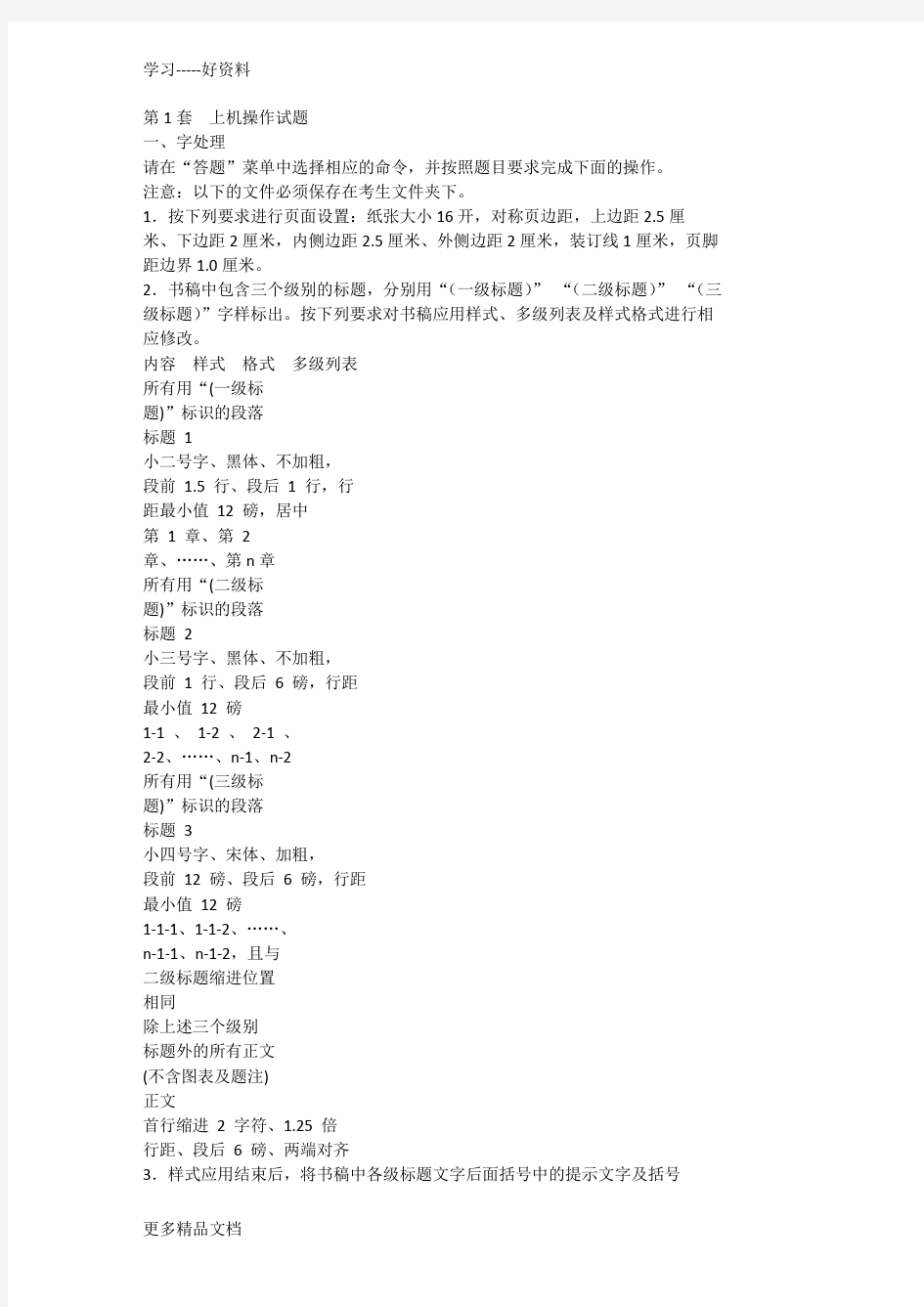

第1套上机操作试题
一、字处理
请在“答题”菜单中选择相应的命令,并按照题目要求完成下面的操作。
注意:以下的文件必须保存在考生文件夹下。
1.按下列要求进行页面设置:纸张大小16开,对称页边距,上边距2.5厘
米、下边距2厘米,内侧边距2.5厘米、外侧边距2厘米,装订线1厘米,页脚距边界1.0厘米。
2.书稿中包含三个级别的标题,分别用“(一级标题)”“(二级标题)”“(三级标题)”字样标出。按下列要求对书稿应用样式、多级列表及样式格式进行相应修改。
内容样式格式多级列表
所有用“(一级标
题)”标识的段落
标题1
小二号字、黑体、不加粗,
段前1.5 行、段后1 行,行
距最小值12 磅,居中
第1 章、第2
章、……、第n章
所有用“(二级标
题)”标识的段落
标题2
小三号字、黑体、不加粗,
段前1 行、段后6 磅,行距
最小值12 磅
1-1 、1-2 、2-1 、
2-2、……、n-1、n-2
所有用“(三级标
题)”标识的段落
标题3
小四号字、宋体、加粗,
段前12 磅、段后6 磅,行距
最小值12 磅
1-1-1、1-1-2、……、
n-1-1、n-1-2,且与
二级标题缩进位置
相同
除上述三个级别
标题外的所有正文
(不含图表及题注)
正文
首行缩进2 字符、1.25 倍
行距、段后6 磅、两端对齐
3.样式应用结束后,将书稿中各级标题文字后面括号中的提示文字及括号
“(一级标题)”“(二级标题)”“(三级标题)”全部删除。
4.书稿中有若干表格及图片,分别在表格上方和图片下方的说明文字左侧
添加形如“表1-1”“表2-1”“图1-1”“图2-1”的题注,其中连字符“-”前面
的数字代表章号、“-”后面的数字代表图表的序号,各章节图和表分别连续编号。添加完毕,将样式“题注”的格式修改为仿宋、小五号字、居中。
5.在书稿中用红色标出的文字的适当位置,为前两个表格和前三个图片设
置自动引用其题注号。为第2张表格“表1-2好朋友财务软件版本及功能简表”
套用一个合适的表格样式,证表格第1行在跨页时能够自动重复且表格上方的题
注与表格总在一页上。
6.在书稿的最前面插入目录,要求包含标题第1~3级及对应页号。目录、书稿
- 2 -
的每一章均为独立的一节,每一节的页码均以奇数页为起始页码。
7.目录与书稿的页码分别独立编排,目录页码使用大写罗马数字(Ⅰ,Ⅱ, Ⅲ,……),书稿页码使用阿拉伯数字(1,2,3, ……)且各章节间连续编码。除目
录首页和每章首页不显示页码外,其余页面要求奇数页页码显示在页脚右侧,偶
数页页码显示在页脚左侧。
8.将考生文件夹下的图片Tulips.jpg设置为本文稿的水印,水印处于书稿页
面的中间位置,片增加“冲蚀”效果。
【答案解析】
1.【解析】在“页面布局”选项卡中单击“页面设置”组中的对话框启动器,
打开“页面设置”对话框,在“纸张”选项卡中“纸张大小”中选择“16开(18.4 厘米*26厘米)”;在“页边距”选项卡中“页码范围”/“多页”中选择“对称页边距”,在“页边距”选项中,设置上边距2.5厘米、下边距2厘米、内侧边距
2.5厘米、外侧边距2厘米、装订线1厘米,在“版式”选项卡中的“距边界”
中设置“页脚”1.0厘米。
2.【解析】(1)选中所有用“(一级标题)”标识的段落,单击“开始”选项
卡,在“样式”分组中选择“标题1”,将光标定位在“(一级标题)”标识的段落,单击“开始”选项卡。在“段落”分组中点击“多级列表”的下拉按钮,选
择“定义新的多级列表”,打开“定义新多级列表”对话框,在“输入编号的格式”里输入“第章”,在“此级别的编号样式”下拉框中选择“1,2,3,……”样式,单击“更多”按钮,设置“将级别链接到样式”为“标题1”,设置“要在库中
显示的级别”为“级别1”,单击“确定”按钮。
(2)用同样的方法设置“二级标题”“三级标题”正文文字。
(3)选中用已经设置好样式的用“(二级标题)”标志的标题,单击“开始”
选项卡。在“段落”分组中单击“多级列表”下拉按钮,选择“定义新的多级列表”,打开“定义新多级列表”对话框,查看“编号对齐方式”“对齐位置”和“文本缩进位置”的数据,然后以同样的数据设置三级标题样式。
3.【解析】选中书稿中各级标题文字后面括号中的提示文字及括号,按Delete
键删除。
4.【解析】(1)把光标定位在表格上方标题的左侧,在“引用”选项卡中单
击“题注”分组中的“插入题注”按钮,在弹出的“题注”对话框中单击“新建
标签”按钮。在弹出的“新建标签”对话框中输入“表”,并单击“确定”按钮。单击“编号”按钮,在弹出的“题注编号”对话框中选择格式为“1,2,3,……”,
选中“包含章节号”复选框,在章节起始样式中选择“标题1”,在使用分隔符
中选择“连字符”,然后单击“确定”按钮,再次单击“确定”按钮,在弹出的“题注”对话框中单击“确定”按钮。在“开始”选项卡下“段落”分组中设置
- 3 -
居中,在“字体”分组中设置字体格式为仿宋、小五号。
(2)参照上述(1)设置其他表和图的题注。
5.【解析】(1)单击“插入”选项,在“链接”分组中单击“交叉引用”命
令,在弹出的“交叉引用”对话框中的“引用类型”中选择“表”,在“引用内容”中选择“只有标签和编号”,在“引用哪一个题注”中选择对应的题注。然
后单击“插入”按钮。最后单击关闭按钮即完成自动引用其题注号操作。同理完
成表1-2操作。
单击“插入”选项,在“链接”分组中单击“交叉引用”命令,在弹出的“交
叉引用”对话框中的“引用类型”中选择“图”,在“引用内容”中选择“只有标签和编号”,在“引用哪一个题注”中选择对应的题注。然后单击“插入”按钮。最后单击关闭按钮即完成自动引用题注号操作。同理完成后面两个图片的自动引用其题注号操作。
(2)选中表1-2,单击“表格工具”/“设计”选项卡,在“表格样式”分
组中选中一个样式;单击“表格工具”/“布局”选项卡,在“数据”分组中选
中“重复标题行”。选中表格上方的题注,单击“开始”选项卡,单击“段落”
分组中的段落标记,在弹出的“段落”对话框中单击“换行和分页”选项卡,
在“分页”分组中选中“与下段同页”复选框。
6.【解析】(1)将光标定位在书稿的最前面,在“引用”选项卡下“目录”
分组中点击“目录”下拉按钮,选择“自动目录”中的一种,即可插入目录。(2)将光标定位在“目录”文字的下方,在“页面布局”选项卡下“页面
设置”分组中点击“分隔符”下拉按钮,选择“分节符”“下一页”选项完成封
面的分节。
(3)参照上述(1)步骤,完成余下部分的分节。
(4)将光标定位目录页面内,在“插入”选项卡下“页眉和页脚”分组中
点击“页码”下拉按钮,在选项中依次选择“页面底端”、“普通数字2”,选中
目录页页码在“设计”选项卡下“页眉和页脚”分组中点击“页码”下拉按钮,
在选项中选择“设置页码格式”打开“页码格式”对话框,在“页码编号”、设
置“起始页码”为1,点击“确定”按钮。
(5)由于分节的原因,每一节起始位置的页码会变为1,选中变为1的页
码,单击“插入”选项卡。在“页眉和页脚”分组中单击“页码”下拉按钮,选
择“设置页码格式”,打开“页码格式”对话框,选择“续前节”。此时如果页码
为偶数,则选中此页码,单击“页眉和页脚”/“设计”,取消“链接到前一条页眉”的选中状态,单击“插入”选项卡。在“页眉和页脚”分组中单击“页码”
下拉按钮,选择“设置页码格式”,打开“页码格式”对话框,设置“起始页”
为上一节之后的奇数,单击“确定”按钮。
- 4 -
7.【解析】要实现不同页插入不同页码,可通过插入分节符来实现。
将光标定位在“第1章”前一段落末尾。单击“页面布局”选项卡,然后单
击“页面设置”分组中的“分隔符”命令中的“分页符”。
双击目录页的页脚位置,然后在“设计”选项卡中单击“页眉和页脚”分组
中的“页码”命令,在弹出的菜单中单击“设置页码格式”命令。在弹出的“页
码格式”对话框中的“编号格式”中选中“大写罗马数字(Ⅰ,Ⅱ,Ⅲ,……)”格式,
在页码编号中的“起始页”中选中“Ⅰ”。选中“选项”分组中的“首页不同”“奇
偶页不同”“显示文档文字”3个复选框,此时首页和偶数页的页码都会消失,选
中第3页的页码,按Ctrl+C组合键复制页码,到第2页的页脚位置按Ctrl+V组合
键粘帖页码,然后选中奇数页页码,单击“开始”选项卡。在“段落”分组中单
击“文本右对齐”按钮,同理,将偶数页的页码设置在页脚左侧。
双击书稿页码的页脚位置,然后在“设计”选项卡中单击“页眉和页脚”分组
中的“页码”命令,在弹出的菜单中单击“设置页码格式”命令。在弹出的“页码
格式”对话框中的“编号格式”中选中“阿拉伯数字(1,2,3 ,……)”格式,在页码
编号中的“起始页”中选中“1”。选中“选项”分组中的“首页不同”“奇偶页不同”“显示文档文字”3个复选框,然后选中奇数页页码,单击“开始”选项卡。在“段落”分组中单击“文本右对齐”按钮,同理,将偶数页的页码设置在页脚左侧。8.【解析】在“页面布局”选项卡下“页面背景”选项中点击“水印”下拉
按钮,选择“自定义水印”选项,打开“水印”对话框,选择“图片水印”,点
击“选择图片”按钮,找到考生文件夹下图片Tulips.jpg,点击插入。回到“水
印”对话框,选择“冲蚀”效果,点击“确定”按钮,完成水印的设置。
二、电子表格
请在“答题”菜单中选择相应的命令,并按照题目要求完成下面的操作。
注意:以下的文件必须保存在考生文件夹下。
1.打开工作簿“学生成绩.xlsx”,在最左侧插入一个空白工作表,重命名为
“初三学生档案”,并将该工作表标签颜色设为“紫色(标准色)”。
2.将以制表符分隔的文本文件“学生档案.txt”自A1单元格开始导入工作表
“初三学生档案”中,注意不得改变原始数据的排列顺序。将第1列数据从左到
右依次分成“学号”和“姓名”两列显示。最后创建一个名为“档案”,包含数据
区域A1:G56和标题的表,同时删除外部链接。
3.在工作表“初三学生档案”中,利用公式及函数依次输入每个学生的性
别(“男”或“女”)、出生日期(××××年××月××日)和年龄。其中:身
份证号的倒数第2 位用于判断性别,奇数为男性,偶数为女性;身份证号的第
7~14位代表出生年月日;年龄需要按周岁计算,满1年才计1岁。最后适当调
- 5 -
整工作表的行高和列宽、对齐方式等,以方便阅读。
4.参考工作表“初三学生档案”,在工作表“语文”中输入与学号对应的“姓
名”;按照平时、期中、期末成绩各占30%、30%、40%的比例计算每个学生的
“学期成绩”并填入相应单元格中;按成绩由高到低的顺序统计每个学生的“学
期成绩”排名并按“第n名”的形式填入“班级名次”列中;按照下列条件填写
“期末总评”:
语、数学期成绩其他科目学期成绩期末总评
≥102 ≥90 优秀≥84 ≥75 良好≥72 ≥60 及格<72 <60 不合格5.将工作表“语文”的格式全部应用到其他科目工作表中,包括行高(各行行
高均为22默认单位)和列宽(各列列宽均为14默认单位),并按上述第4题中的要求依次输入或统计其他科目的“姓名”“学期成绩”“班级名次”和“期末总评”。6.分别将各科的“学期成绩”引入工作表“期末总成绩”的相应列中,在
工作表“期末总成绩”中依次引入姓名、计算各科的平均分、每个学生的总分,
并按成绩由高到底的顺序统计每个学生的总分排名,并以“1、2、3 、……”的
形式标识名次,最后将所有成绩的数字格式设为数值,保留两位小数。
7.在工作表“期末总成绩”中分别用红色(标准色)和加粗格式标出各科
第一名成绩。同时将前10名的总分成绩用浅蓝色填充。
8.调整工作表“期末总成绩”的页面布局以便打印:纸张方向为横向,缩减
打印输出使得所有列只占一个页面宽(但不得缩小列宽),水平居中打印在纸上。
【答案解析】
1.【解析】(1)在最左侧的“语文”工作表名称上单击鼠标右键,在弹出的
快捷菜单中选择“插入”命令,打开“插入”对话框,在对话框中选择“工作表”
选项,单击“确定”按钮,将会出现一个空白的工作表。
(2)在新插入的工作表名称上双击,工作表名称将会变成黑底白字状态,
输入文字“初三学生档案”,按Enter键,完成工作表的重命名。
(3)在“初三学生档案”工作表名称上单击鼠标右键,在弹出的快捷菜单中选择
“工作表标签颜色”命令,在“主题颜色”中选择“标准色”“紫色”。
2.【解析】(1)在“初三学生档案”工作表选择A1单元格,在“数据”选
项卡中选择“获取外部数据”分组中的“自文本”选项,打开“导入文本文件”
对话框,找到考生文件夹中的“学生档案.txt”文件,单击“导入”按钮,打开
“文本导入向导-第1步,共3步”对话框,在“导入起始行”中输入1,在“文
件原始格式”下拉选项中选择“中文简体(GB2312)”选项,点击“下一步”。
- 6 -
再次点击“下一步”到第3步,在此页面中的“数据预览”单击“身份证号码”
列,在“列数据格式”里选择“文本”,点击“完成”按钮关闭对话框,将会出
现“导入数据”对话框,在“现有工作表”里输入“=$A$1”,点击“确定”按
钮,完成对文本数据的导入。
(2)在“学号姓名”列和“身份证号码”列之间插入一个空白列,使其名
称为“B”列,选中A1单元格,在“数据”选项卡中的“数据工具”分组中单
击“分列”工具,打开“文本分列向导-第1步,共3步”对话框,在“原始数
据类型”选项下,选择“固定宽度”,单击“下一步”按钮,在“文本分列向导-第2步,共3步”界面的“数据预览”点击数据线段出现黑色竖线,拖动竖线到
“学号”和“姓名”之间,单击“下一步”到“第3步”,“目标区域”内容为“$A$1”,单击“完成”按钮,出现提示框,单击“确定”按钮,完成A1单元格内容拆分。
(3)选中A2:A56单元格区域,按照上述(2)内容拆分学号和姓名。
(4)选中“初三学生档案”工作表的A1:A56单元格区域,在“开始”选
项卡中的“编辑”分组中单击“清除”按钮,在出现的下拉选项中选择“清除超
链接”选项,清除外部链接。
(5)选中“初三学生档案”工作表的数据区域,在“开始”选项卡中“样
式”分组中点击“套用表格样式”按钮,从中选择一种表格样式,在弹出的“套
用表格式”对话框中勾选“表包含标题”,单击“确定”按钮。在“表格工具”菜
单的“设计”选项卡下的“属性”分组中,将表名称改为“档案”。
3.【解析】(1)在“初三学生档案”工作表中的D2单元格中输入公式
“=IF(ISODD(MID([@身份证号码],17,1)),"男","女")”,按Enter键得出“性别”
结果,选中D2单元格,将鼠标放到单元格右下角,待鼠标变成细黑色十字形状
后拖动鼠标,把公式填充到D3:D56单元格区域。
(2)在E2单元格中输入公式“=MID([@身份证号码],7,4)&"年"&MID([@
身份证号码],11,2)&"月"&MID([@身份证号码],13,2)&"日"”,按Enter键得出“出
生日期”结果后重复上述(1)步骤拖动鼠标填充公式过程。
(3)在F2单元格中输入公式“=INT((TODAY()-[@出生日期])/365)”按Enter键得出“年龄”结果后重复上述(1)步骤拖动鼠标填充公式过程。
(4)选中A1:G56单元格区域,点击“开始”选项卡。在“单元格”中的
“格式”里面设置行高、列宽,在“对齐方式”里面设置对齐方式。
4.【解析】(1)在“语文”工作表的B2单元格中输入公式“=VLOOKUP(A2,
档案[#全部],2,FALSE)”,按Enter键得出结果。选中F2单元格,将鼠标放到单
元格右下角,待鼠标变成细黑色十字形状后拖动鼠标,把公式填充到其他单元格
区域。
(2)在F2单元格内输入公式“=C2*30%+D2*30%+E2*40%”,按Enter键
- 7 -
得出“学期成绩”结果,选中F2单元格,将鼠标放到单元格右下角,待鼠标变
成细黑色十字形状后拖动鼠标,把公式填充到F3:F45单元格区域。
(3)在G2单元格中输入公式“="第"&RANK.EQ(F2,F$2:F$45)&"名"”,按
Enter键得出“班级排名”结果后重复上述(2)步骤拖动鼠标填充公式过程。
(4)在H2单元格中输入公式“=IF(F2>=102,"优秀",IF(F2>=84,"良好
",IF(F2>=72,"及格","不合格")))”,按Enter键得出“期末总评”结果后重复上述(2)
步骤拖动鼠标填充公式过程。
5.【解析】(1)选中“语文”工作表,选中表格数据区域,单击“开始”
选项卡下“剪贴板”中的“格式刷”按钮,打开“数学”工作表,待鼠标变成
小刷子图样后选取数据区域,完成格式的应用,按照题中所给的数据,调整行
高和列宽。
(2)按照上述(1)步骤完成其他科目工作表的格式设置。
(3)打开“数学”工作表,参照“初三学生档案”工作表内容,在B2单
元格中输入公式“=VLOOKUP(A2,档案[#全部],2,FALSE)”。
(4)在F2单元格内输入公式“=C2*30%+D2*30%+E2*40%”,按Enter键
得出“学期成绩”结果,选中F2单元格,将鼠标放到单元格右下角,待鼠标变
成细黑色十字形状后拖动鼠标,把公式填充到F3:F45单元格区域。
(5)在G2单元格中输入公式“="第"&RANK.EQ(F2,F$2:F$45)&"名"”,按
Enter键得出“班级排名”结果后重复上述(4)步骤拖动鼠标填充公式过程。
(6)在H2单元格中输入公式“=IF(F2>=102,"优秀",IF(F2>=84,"良好
",IF(F2>=72,"及格","不合格")))”,按Enter键得出“期末总评”结果后重复上述(4)
步骤拖动鼠标填充公式过程。
(7)重复上述(3)~(6)步骤,设置其他科目的工作表。
6.【解析】(1)打开“期末总成绩”工作表,在B3单元格里输入公式
“=VLOOKUP(A3,档案[#全部],2,FALSE)”,按Enter键完成“姓名”的引用,拖
动鼠标将公式填充到B4:B45单元格区域内。
(2)在C3单元格里输入公式“=VLOOKUP(A3,语文!$A$1:$H$45,6,FALSE)”,
按Enter键完成“语文”的引用,拖动鼠标将公式填充到C4:C46单元格区域内。(3)在D3单元格里输入公式“=VLOOKUP(A3,数学!$A$1:$H$45,6,FALSE)”,
按Enter键完成“数学”的引用,拖动鼠标将公式填充到D4:D46单元格区域内。(4)在E3单元格里输入公式“=VLOOKUP($A3,英语!$A$1:$H$45,6,FALSE)”,
按Enter键完成“英语”的引用,拖动鼠标将公式填充到E4:E46单元格区域内。
(5)在F3单元格里输入公式“=VLOOKUP($A3,物理!$A$1:$H$45,6,FALSE)”,
按Enter键完成“物理”的引用,拖动鼠标将公式填充到F4:F46单元格区域内。
(6)在G3单元格里输入公式“=VLOOKUP($A3,化学!$A$1:$H$45,6,FALSE)”,
- 8 -
按Enter键完成“化学”的引用,拖动鼠标将公式填充到G4:G46单元格区域内。
(7)在H3单元格里输入公式“=VLOOKUP($A3,品德!$A$1:$H$45,6,FALSE)”,
按Enter键完成“品德”的引用,拖动鼠标将公式填充到H4:H46单元格区域内。
(8)在I3单元格里输入公式“=VLOOKUP($A3,历史!$A$1:$H$45,6,FALSE)”,
按Enter键完成“品德”的引用,拖动鼠标将公式填充到I4:I46单元格区域内。
(9)在J3单元格里输入公式“=SUM(C3:I3)”,按Enter键完成“总分”的计算,
拖动鼠标将公式填充到J4:J46单元格区域内。
(10)在C47单元格里输入公式“=AVERAGE(C3:C46)”,按Enter键完成“平
均分”的计算,拖动鼠标将公式填充到D47:J47单元格区域内。
(11)在K3单元格里输入公式“=RANK.EQ(J3,J$3:J$46)”,按Enter键完成“总
分排名”的计算,拖动鼠标将公式填充到K4:K46单元格区域内。
(12)选中C3:J47单元格区域,在“开始”选项卡的“单元格”分组中单
击“格式”的下拉按钮,选择“设置单元格格式”选项,打开“设置单元格格式”
对话框,在“数字”选项卡“分类”组中选择“数值”,小数位数2位,单击“确
定”按钮,完成设置。
7.【解析】(1)打开“期末总成绩”工作表,选中“语文”列的数据,单击
“开始”选项卡。在“样式”分组中单击“条件格式”下拉按钮,选择“项目选
取规则”“其他规则”,打开“新建格式规则”对话框,在文本框中输入1,单击
“格式”按钮,打开“设置单元格格式”对话框,在“字体”选项卡下设置字体
为红色、加粗。同理,设置其他科目。
(2)选中“总分”列数据,单击“开始”选项卡。在“样式”分组中单击“条
件格式”下拉按钮,选择“项目选取规则”“其他规则”,打开“新建格式规则”对
话框,在文本框中输入10,单击“格式”按钮,打开“设置单元格格式”对话框,
在“填充”选项卡下设置“背景色”为浅蓝。
8.【解析】(1)打开“期末总成绩”工作表,单击“页面布局”选项卡右下
角的启动器,打开“页面设置”对话框,在“页面”选项卡下将纸张方向设置为
横向;在“页边距”选项卡中的“居中方式”里勾选“水平”。单击“打印预览”
按钮查看工作表是否在一个打印页内,如果不在,则返回调整纸张大小,不得改
变列宽。保存并退出Excel表格。
三、演示文稿
请在“答题”菜单中选择相应的命令,并按照题目要求完成下面的操作。
注意:以下的文件必须保存在考生文件夹下。
1.在PowerPoint中创建一个名为“小企业会计准则培训.pptx”的新演示文
稿,该演示文稿需要包含Word文档“《小企业会计准则》培训素材.docx”中的
- 9 -
所有内容,每1张幻灯片对应Word文档中的1页,其中Word文档中应用了“标
题1”“标题2”“标题3”样式的文本内容分别对应演示文稿中的每页幻灯片的
标题文字、第一级文本内容、第二级文本内容。
2.将第1张幻灯片的版式设为“标题幻灯片”,在该幻灯片的右下角插入任意一幅
剪贴画,依次为标题、副标题和新插入的图片,设置不同的动画效果,并且指定动画出现顺序为图片、标题、副标题。
3.取消第2张幻灯片中文本内容前的项目符号,并将最后两行落款和日期
右对齐。将第3 张幻灯片中用绿色标出的文本内容转换为“垂直框列表”类的SmartArt图形,并分别将每个列表框链接到对应的幻灯片。将第9张幻灯片的版
式设为“两栏内容”,并在右侧的内容框中插入对应素材文档第9页中的图形。
将第14张幻灯片最后一段文字向右缩进两个级别,并链接到文件“小企业准则
适用行业范围.docx”。
4.将第15张幻灯片自“(二)定性标准”开始拆分为标题同为“二、统一中小
企业划分范畴”的两张幻灯片,并参考原素材文档中的第15页内容将前1张幻灯片
中的红色文字转换为一个表格。
5.将素材文档第16页中的图片插入到对应幻灯片中,并适当调整图片大小。将最
后一张幻灯片的版式设为“标题和内容”,将图片pic1.gif插入内容框中并适当调整其大小。将倒数第二张幻灯片的版式设为“内容与标题”,参考素材文档第18页中的样例,
在幻灯片右侧的内容框中插入SmartArt不定向循环图,并为其设置一个逐项出现的动画效果。
6.将演示文稿按下列要求分为5节,并为每节应用不同的设计主题和幻灯
片切换方式。节名包含的幻灯片。
小企业准则简介1-3 准则的颁布意义4-8 准则的制定过程9 准则的主要内容10-18 准则的贯彻实施19-20 【答案解析】
1.【解析】在考生文件夹新建一个PowerPoint演示文稿,并命名为“小企
业会计准则培训.pptx”。在演示文稿中依据考生文件夹中的“《小企业会计准则》
培训素材.docx”文档建立幻灯片,使每一张幻灯片对应Word文档中的一页,其
中Word文档中应用了“标题1”“标题2”“标题3”样式的文本内容分别对应演
示文稿中的每页幻灯片的标题文字、第一级文本内容、第二级文本内容。
2.【解析】(1)选中第一张幻灯片,在“开始”选项卡下“幻灯片”分组中
的“版式”下拉按钮,选择“标题幻灯片”。
- 10 -
(2)在“插入”选项卡下的“图像”分组中点击“剪贴画”按钮,寻找任
意一幅图片,把剪贴画插入到幻灯片,并把剪贴画调整到幻灯片右下角的位置。
(3)依次为标题、副标题和图片通过“动画”选项卡下“动画”分组中的
选项设置不同的动画效果,在“计时”分组中通过“向前移动”“向后移动”调
整动画的出现顺序,使顺序为图片、标题、副标题。
3.【解析】(1)选中第2张幻灯片中的文本内容,在“开始”选项卡下“段
落”分组中单击“项目符号”下拉按钮,在选项中选择“无”。
(2)选中第3张幻灯片中绿色标出的文本内容,在“插入”选项卡下“插
图”分组中点击SmartArt按钮,打开“选择SmartArt图形”对话框,在“列表”
里选择“垂直框列表”图形,点击“确定”按钮。分别选中每个列表框,在“插
入”选项卡下“链接”分组中点击“超链接”按钮,打开“插入超链接”对话框,
选择“本文档中的位置”链接到对应的幻灯片。
(3)选中第9张幻灯片,在“开始”选项卡下“幻灯片”分组中点击“版
式”下拉按钮,选择“两栏内容”,在右侧的内容框中插入对应素材文档第9页
中的图形。
(4)选中第14张幻灯片最后一段文字,在“开始”选项卡下点击“段落”
分组中的“提高列表级别”按钮,可实现将文字向右缩进两个级别;选中最后一
段文字,在“插入”选项卡下“链接”分组中点击“超链接”按钮,打开“编辑
超链接”对话框,选择“现有文件或网页”“在当前文件夹”里找到文件“小企
业准则适用行业范围.docx”,点击“确定”按钮,完成超链接操作。
4.【解析】(1)将鼠标定位在第15张幻灯片的下方,在“开始”选项卡下
“幻灯片”分组中单击“新建幻灯片”的下拉按钮,在选项中选择与第15张幻
灯片一样的版式的幻灯片;选中“(二)定性标准”及以下内容,按Ctrl+X快捷
键剪切文本,在第16张幻灯片的文本框内按Ctrl+V快捷键粘贴文本,并在标题
栏内输入标题“二、统一中小企业划分范畴”。
(2)选中第15张幻灯片,在“插入”选项卡下“表格”分组中点击“表格”
下拉按钮,选择“插入表格”,插入17行4列的表格,参照素材文档中第15页内容填充表格,调整表格大小使其美观。
5.【解析】(1)选中素材文档第16页中的图片,按Ctrl+X组合键剪切图片,
返回演示文稿,在第17张幻灯片的内容框里点击鼠标,按Ctrl+V组合键粘贴图片,并适当调整图片大小。
(2)选中最后一张幻灯片,在“开始”选项卡下“幻灯片”分组中点击“版
式”下拉按钮,选择“标题和内容”版式,在内容框内点击“插入来自文件的图片”按钮,打开“插入图片”对话框,选择考生文件夹内pic1.gif文件,点击“插入”按钮,调整图片的大小。
- 11 -
(3)参照上述(2)方法将第19张幻灯片的版式改为“内容与标题”;将光
标定位在幻灯片右侧的内容框中,在“插入”选项卡下“插图”分组中的点击“SmartArt”打开“选择SmartArt图形”对话框,在“循环”选项里选择“不定
向循环”图形,点击“确定”按钮。参照素材文档第18页中的样例填充内容;
选中整个SmartArt图形,在“动画”选项卡下“动画样式”中选择“出现”效
果,在“效果选项”里选择“逐个”。
6.【解析】(1)将光标定位在第3张和第4张幻灯片之间,单击鼠标右键在
弹出的快捷菜单里选择“新增节”命令,会出现“无标题节”字样,在“无标题节”上单击鼠标右键,在弹出的快捷菜单里选择“重命名节”命令,打开“重命
名节”对话框,在“节名称”文本框内输入“小企业准则简介”,点击“重命名”按钮,完成节标题的重命名。
(2)参照上述(1)步骤完成其他分节。
(3)选中第1张幻灯片,在“设计”选项卡下“主题”分组中选择一种主
题应用到第1节幻灯片;在“切换”选项卡下“切换到此幻灯片”分组中选择一
种切换方式应用到第1节幻灯片。
(4)参照上述(3)步骤设置其他节幻灯片的主题和切换方式。
第2套操作题试题
一、字处理
请在“答题”菜单中选择相应的命令,并按照题目要求完成下面的操作。
注意:以下的文件必须保存在考生文件夹下。
1.依据素材文件,将教材的正式稿命名为“《计算机与网络应用》正式
稿.docx”,并保存于考生文件夹下。
2.设置页面的纸张大小为A4幅面,页边距上、下为3厘米,左、右为2.5
厘米,设置每页行数为36行。
3.将封面、前言、目录、教材正文的每一章、参考文献均设置为Word文
档中的独立一节。
4.教材内容的所有章节标题均设置为单倍行距,段前、段后间距0.5行。
其他格式要求:章标题(如“第1章计算机概述”)设置为“标题1”样式,字
体为三号、黑体;节标题(如“1.1计算机发展史”)设置为“标题2”样式,字
体为四号、黑体;小节标题(如“1.1.2第一台现代电子计算机的诞生”)设置为
“标题3”样式,字体为小四号、黑体。前言、目录、参考文献的标题参照章标
题设置。除此之外,其他正文字体设置为宋体、五号字,段落格式为单倍行距,
首行缩进2字符。
- 12 -
5.将考生文件夹下的“第一台数字计算机.jpg”和“天河2号.jpg”图片文
件,依据图片内容插入到正文的相应位置。图片下方的说明文字设置为居中,小
五号、黑体。
6.根据“教材封面样式.jpg”的示例,为教材制作一个封面,图片为考生文件
夹下的Cover.jpg,将该图片文件插入到当前页面,设置该图片为“衬于文字下方”,调整大小使之正好为A4幅面。
7.为文档添加页码,编排要求:封面、前言无页码,目录页页码采用小写罗马
数字,正文和参考文献页页码采用阿拉伯数字。正文的每一章以奇数页的形式开始编码,第一章的第一页页码为“1”之后章节的页码编号续前节编号,参考文献页续正文页页码编号。页码设置在页面的页脚中间位置。
8.在目录页的标题下方以“自动目录1”方式自动生成本教材的目录。
【答案解析】
1.【解析】选择“答题”/“启动考生文件夹”命令,或单击答题界面的考
生文件夹路径打开考生文件夹,找到“《计算机与网络应用》初稿.docx”,在该
文件名上单击鼠标右键,然后选择快捷菜单中的“重命名”命令,再将名称改为“《计算机与网络应用》正式稿.docx”。
2.【解析】在“页面布局”选项卡中的“页面设置”分组中,单击右下角的
页面启动器,打开“页面设置”对话框,在“纸张”选项卡中将“纸张大小”设
置为“A4”;在“页边距”选项卡中将上、下页边距均设置为3厘米,将左、右
页边距设置为2.5厘米;在“文档网格”选项卡中“行数”中将每页行数设置为
36行,单击“确定”按钮关闭对话框。
3.【解析】(1)将光标定位在“前言”文字的上方,在“页面布局”选项卡
中“页面设置”分组中单击“分隔符”下拉按钮,选择“分节符”“下一页”选
项,完成封面的分节。
(2)参照上述(1)步骤,完成余下部分的分节。
4.【解析】(1)选中所有章标题(如:“第1章计算机概述”字样),在“开
始”选项卡中的“样式”分组中选择“标题1”样式,在“字体”分组中设置字
体为“黑体”,字号为“三号”;选中所有节标题(如:“1.1计算机发展史”字样),在“开始”选项卡中的“样式”分组中选择“标题2”样式,在“字体”分组中
设置字体为黑体,字号为四号;选中所有小节标题(如:“1.1.2第一台现代电子
计算机的诞生”字样),在“开始”选项卡中的“样式”分组中选择“标题3”
样式,在“字体”分组中设置字体为黑体,字号为小四号。
(2)选中教材内容的所有章节标题,在“开始”选项卡中的“段落”分组
中单击右下角的页面启动器,打开“段落”对话框,在“缩进和间距”选项卡中
设置行距为单倍行距,段前、段后间距为0.5行,单击“确定”按钮关闭对话框。
- 13 -
(3)参照上述(2)中设置章标题步骤设置前言、目录、参考文献的标题。
(4)选中正文其他内容,在“开始”选项卡中的“字体”分组中将字体设
置为宋体、五号;在“段落”分组中单击右下角页面启动器,打开“段落”对话
框,在“缩进和间距”选项卡中将“缩进”“特殊格式”设置为“首行缩进”,磅
值为2磅;在“间距”设置“行距”为“单倍行距”,单击“确定”按钮关闭对
话框。
5.【解析】(1)在文档中找到“请在此位置插入相应图片,插入后将本行
内容删除”字样,在“插入”选项卡中“插图”分组中单击“图片”按钮,打开
“插入图片”对话框,选择考生文件夹下“第一台数字计算机.jpg”和“天河2
号.jpg”,插入到指定的位置,适当调整图片位置,删除“请在此位置插入相应图
片,插入后将文本内容删除”此段文字。
(2)选中图片下方的说明文字,在“开始”选项卡中的“字体”分组中将
字体设置为黑体、小五号;在“段落”分组中设置文字居中。
6.【解析】将光标定位在封面页面上,在“插入”选项卡中“插入”分组中
单击“图片”按钮,打开“插入图片”对话框,选择考生文件夹下Cover.jpg图
片,单击“插入”按钮将图片插入文本,选中图片在“图片工具”菜单的“格式”
选项卡中“排列”分组中单击“位置”下拉按钮,选择“其他布局选项”,打开
“布局”对话框,在“文字环绕”选项卡中选择“衬于文字下方”选项,在“大
小”选项卡中设置图片大小“21厘米*29.7厘米”,单击“确定”按钮,关闭对
话框;参照“教材封面样式.jpg”的示例,调整页面文字布局。
7.【解析】(1)在“插入”选项卡中“页眉和页脚”分组中单击“页码”下
拉按钮,在选项中依次选择“页面底端”“普通数字2”。
(2)选中封面页的页码,在“页眉和页脚工具”/“设计”选项卡下“选项”
分组中勾选“首页不同”,则封面页的页码会消失。以同样的方式设置前言页。
(3)选中目录页的页码,在“设计”选项卡中“页眉和页脚”分组中单击“页码”
下拉按钮,在选项中选择“设置页码格式”打开“页码格式”对话框,在“编号格式”下拉框中选择小写罗马数字。
(4)选中第1章的第一页页码,在“设计”选项卡中取消“导航”分组中的“链
接到前一条页眉”的选中状态,在“页眉和页脚”分组中单击“页码”下拉按钮,
在选项中选择“设置页码格式”打开“页码格式”对话框,在“页码编号”、设置“起始页码”为1,单击“确定”按钮。选中第1章的其他页页码在“设计”选项卡中“页眉和页脚”分组中单击“页码”下拉按钮,在选项中选择“设置页码格式”打开“页码格式”对话框,在“页码编号”设置为“续前节”,单击“确定”按钮。
(5)如果哪一章开始页码为偶数,则选中此页码,单击“页眉和页脚”/“设
计”,取消“链接到前一条页眉”的选中状态,单击“插入”选项卡。在“页眉
- 14 -
和页脚”分组中单击“页码”下拉按钮,选择“设置页码格式”,打开“页码格
式”对话框,设置“起始页”为上一节之后的奇数,单击“确定”按钮。
8.【解析】将光标定位在目录页的标题下方,在“引用”选项卡中“目录”
分组中单击“目录”的下拉按钮,在选项中选择“自动目录1”的目录样式,即
可生成目录,删除提示行和黄色底纹的文字。保存并退出文档。
二、电子表格
请在“答题”菜单中选择相应的命令,并按照题目要求完成下面的操作。
注意:以下的文件必须保存在考生文件夹下。
1.将“素材.xlsx”另存为“成绩分析.xlsx”的文件,所有的操作基于此新
保存好的文件。
2.在“法一”“法二”“法三”“法四”工作表中表格内容的右侧,分别按序
插入“总分”“平均分”“班内排名”列,并在这四个工作表表格内容的最下面增
加“平均分”行。所有列的对齐方式设为居中,其中“班内排名”列数值格式为
整数,其他成绩统计列的数值均保留1位小数。
3.为“法一”“法二”“法三”“法四”工作表内容套用“表样式中等深浅
15”的表格格式,并设置表包含标题。
4.在“法一”“法二”“法三”“法四”工作表中,利用公式分别计算“总分”
“平均分”“班内排名”列的值和最后一行“平均分”的值。对学生成绩不及格(小于60)的单元格突出显示为“橙色(标准色)填充色,红色(标准色)文本”格式。5.在“总体情况表”工作表中,更改工作表标签为红色,并将工作表内容
套用“表样式中等深浅15”的表格格式,设置表包含标题;将所有列的对齐方
式设为居中;设置“排名”列数值格式为整数,其他成绩列的数值格式保留1位
小数。
6.在“总体情况表”工作表B3:J6单元格区域内,计算填充各班级每门课
程的平均成绩,并计算“总分”“平均分”“总平均分”“排名”所对应单元格
的值。
7.依据各课程的班级平均分,在“总体情况表”工作表A9:M30区域内插入二
维的簇状柱形图,水平簇标签为各班级名称,图例项为各课程名称。
8.将该文件中所有工作表的第一行根据表格内容合并为一个单元格,并改
变默认的字体、字号,使其成为当前工作表的标题。
9.保存“成绩分析.xlsx”文件。
【答案解析】
1.【解析】打开“素材.xlsx”,在“文件”选项卡中选择“另存为”打开“另
存为”对话框,找到考生文件夹,在“文件名”输入框中将文件名改为“成绩分
- 15 -
析.xlsx”,单击“保存”按钮。
2.【解析】(1)在考生文件夹中打开“成绩分析.xlsx”文件,打开“法一”
工作表,在表格最右侧插入3列,并依次输入“总分”“平均分”“班内排名”;
在最后一行数据的下面插入一行并输入输入“平均分”。
(2)选中所有列,在“开始”选项卡中“对齐方式”分组中设置居中。
(3)选中“班内排名”列,在“开始”选项卡中“单元格”分组单击“格
式”下拉按钮,选择“设置单元格格式”打开“设置单元格格式”对话框,在“数字”选项卡中“分类”分组中选择“数值”“小数位数”为0;选中除“班内排
名”列之外的其他成绩列,在“开始”选项卡中“单元格”分组中单击“格式”
下拉按钮,选择“设置单元格格式”打开“设置单元格格式”对话框,在“数字”
选项卡中“分类”分组中选择“数值”,“小数位数”为1。
(4)参照上述(1)~(3)步骤,设置“法二”“法三”“法四”工作表中表
格内容。
3.【解析】(1)打开“法一”工作表,选中A2:N28单元格区域,在“开始”
选项卡中“样式”分组中单击“套用表格格式”下拉按钮,选择“表样式中等深
浅15”的表格格式,打开“套用表格式”对话框,勾选“表包含标题”,单击“确定”按钮完成表格格式套用。
(2)参照上述步骤(1),设置“法二”“法三”“法四”工作表。
4.【解析】(1)打开“法一”工作表,在L3单元格内输入公式“=SUM(表
1[@[英语]:[立法法]])”,通过拖动鼠标把公式填充到L4:L27单元格,完成总分
计算。
(2)在M3单元格内输入公式“=AVERAGE(表1[@[英语]:[立法法]])”,通
过拖动鼠标把公式填充得到M4:M27单元格,完成平均分计算。
(3)在N3单元格内输入公式“=RANK([@平均分],$M$3:$M$27)”,通过
拖动鼠标把公式填充得到N4:N27单元格,完成班内排名。
(4)在C28单元格内输入公式“=AVERAGE(C3:C27)”,通过拖动鼠标把
公式填充得到D28:M28单元格,完成各科成绩平均分。
(5)选中C3:K27单元格区域,在“开始”选项卡中“样式”分组中单击“条
件格式”下拉框,选取“突出显示的单元格规则”,选择“小于”,打开“小于”对话框,在“为小于以下值的单元格设置格式”输入值60,在“设置为”下拉列表框中,选择“自定义格式”,打开“设置单元格格式”对话框,在“字体”选项卡中将颜色设为“红色”标准色,在“填充”选项卡中将背景色设置为“橙色”标准色,单击“确定”按钮关闭对话框。
- 16 -
(6)参照上述(1)~(5)步骤,设置“法二”“法三”“法四”工作表。
5.【解析】(1)打开“总体情况表”,在“总体情况表”工作表的表名称上
单击鼠标右键,在快捷菜单上选择“工作表标签颜色”,选择“红色”。
(2)选中A2:M7单元格区域,在“开始”选项卡中“样式”分组中单击“套
用表格格式”下拉按钮,选择“表样式中等深浅15”,勾选“表包含标题”,单
击“确定”,完成表格套用格式。
(3)选中工作表的所有数据区域,在“开始”选项卡中“段落”分组中设
置“居中”;选中“排名”列,在“开始”选项卡中“单元格”分组中单击“格式”下拉按钮,选择“设置单元格格式”,打开“设置单元格格式”对话框,在“数字”分组下选择“数值”,小数位数为0;选中其他成绩列,在“开始”选
项卡中“段落”分组中设置“居中”;选中“排名”列,在“开始”选项卡中“单元格”分组中单击“格式”下拉按钮,选择“设置单元格格式”,打开“设置单
元格格式”对话框,在“数字”分组下选择“数值”,小数位数为1。
6.【解析】(1)打开“总体情况表”,在B3单元格内输入公式“=法一!C28”,
按回车键将结果填充到B3单元格,拖动智能填充柄,将公式填充到C3:J3单元
格内。
(2)在B4单元格内输入公式“=法二!C28”,按Enter键将结果填充到B3
单元格,拖动智能填充柄,将公式填充到C4:J4单元格内
(3)参照上述(1)-(2)步骤的规律,计算其他课程各班的平均分。
(4)在K3单元格内输入公式“=SUM(表5[@[英语]:[立法法]])”,按Enter
键将结果填充到K3单元格,通过拖动鼠标将公式填充到K4:K6单元格区域。
(5)在L3单元格内输入公式“=AVERAGE(表5[@[英语]:[立法法]])”,按
Enter键将结果填充到L3单元格,通过拖动鼠标将公式填充到L4:L6单元格区域。(6)在M3单元格内输入公式“=RANK([@平均分],$L$3:$L$6)”,按Enter
键将结果填充到M3单元格,通过拖动鼠标将公式填充到M4:M6单元格区域。7.【解析】(1)选中A2:J6单元格区域,在“插入”选项卡中“图表”分组
中单击“柱形图”下拉按钮,选择“二维柱形图”里面的“簇状柱形图”,选中
图表,在“设计”选项卡中“数据”分组中单击“切换行/列”设置标签和图例。(2)选中图表将其移动到工作表的A9:M30区域内。
8.【解析】(1)打开任意工作表,根据表格内容选中第一行,在“开始”选
项卡中“对其方式”分组中单击“合并后居中”按钮,完成合并单元格操作;适当调整字体、字号。
(2)参照上述(1)步骤完成其他工作表的操作。
- 17 -
9.【解析】单击电子表格右上方的“保存”按钮或者通过按Ctrl+S快捷键
进行保存。
三、演示文稿
请在“答题”菜单中选择相应的命令,并按照题目要求完成下面的操作。
注意:以下的文件必须保存在考生文件夹下。
1.制作完成的演示文稿至少包含9张幻灯片,并含有标题幻灯片和致谢幻
灯片;演示文稿须选择一种适当的主题,要求字体和配色方案合理;每页幻灯片需设置不同的切换效果。
2.标题幻灯片的标题为“辽宁号航空母舰”,副标题为“——中国海军第一艘航空母舰”,该幻灯片中还应有“中国海军博物馆二○一三年九月”字样。
3.根据“辽宁号航空母舰素材.docx”素材文档中对应标题“概况”“简要
历史”“性能参数”“舰载武器”“动力系统”“舰载机”和“内部舱室”的内容各制作1~2张幻灯片,文字内容可根据幻灯片的内容布局进行精简。这些内容幻灯片需选择合理的版式。
4.请将相关的图片(图片文件均存放于考生文件夹下)插入到对应内容幻
灯片中,完成合理的图文布局排列,并设置文字和图片的动画效果。
5.演示文稿的最后一页为致谢幻灯片,并包含“谢谢”字样。
6.除标题幻灯片外,设置其他幻灯片页脚的最左侧为“中国海军博物馆”
字样,最右侧为当前幻灯片编号。
7.设置演示文稿为循环放映方式,每页幻灯片的放映时间为10秒钟,在自
定义循环放映时不包括最后一页的致谢幻灯片。
8.演示文稿保存为“辽宁号航空母舰.pptx”。
【答案解析】
1.【解析】(1)在考生文件夹下新建演示文稿,根据素材文档“辽宁号航空
母舰素材.docx”内容为演示文稿新建不少于9张幻灯片,第一张版式版式为“标题幻灯片”,最后一张幻灯片版式为“空白”。
(2)在“设计”选项卡中“主题”分组中单击右下角的“其他”按钮,展
开所有主题的样式列表,从中选择一种合适的主题即可。
(3)选择第一张幻灯片,在“切换”选项卡中“切换到此幻灯片”分组中选择
一种切换方式即可;其他幻灯片参照此步骤设置不同的切换效果。
2.【解析】选中第一张幻灯片,在标题文本框内输入文字“辽宁号航空母舰”,在副标题文本框内输入文字“——中国海军第一艘航空母舰”;在“插入”选项
卡中“文本”分组中单击“文本框”下拉按钮,选择“横排文本框”选项,在第- 18 -
一张幻灯片的副标题文本框下方框选出一个新的文本框区域,调整文本框的大小和位置,并输入文字“中国海军博物馆二○一三年九月”,适当调整文字大小和
格式。
3.【解析】(1)根据“辽宁号航空母舰素材.docx”素材文档中对应标题“概况”“简要历史”“性能参数”“舰载武器”“动力系统”“舰载机”和“内部舱室”的内容各制作1~2张幻灯片,文字内容可根据幻灯片的内容布局进行精简。
(2)为新增幻灯片在“开始”选项卡中“幻灯片”分组中单击“版式”下
拉按钮,在版式列表中选择适当的版式。
4.【解析】(1)选择与图片对应的幻灯片,在“插入”选项卡中“图像”分
组中单击“图片”按钮,查找考生文件夹下对应的图片,单击“插入”按钮,完成图片的插入;参照此步骤依次把图片插入对应的幻灯片。
(2)选中幻灯片中的图片,在“动画”选项卡中“动画”分组中选择一种
动画效果即可;参照此步骤为其他图片和文字设置动画效果。
5.【解析】选中最后一张幻灯片,在“插入”选项卡中“文本”分组中单击“艺术字”下拉按钮,在艺术字列表里选择一种合适的艺术字样式,在文本框内输入文字“谢谢欣赏!”。
6.【解析】(1)单击“视图”选项卡下“母版视图”中单击“幻灯片母版”
按钮,此时会切换到母版视图。在母版幻灯片里面,将页脚文本框移到最左侧,关闭母版视图。
(2)选中第一张幻灯片,在“插入”选项卡中“文本”分组中单击“页眉
和页脚”按钮,打开“页眉和页脚”对话框,在“幻灯片”选项卡中选中“幻灯片编号”和“标题幻灯片中不显示”复选框后单击“应用”按钮,关闭对话框。7.【解析】(1)在“幻灯片放映”选项卡中“设置”分组中单击“设置幻灯
片放映”按钮。打开“设置放映方式”对话框,在“放映类型”中选择“演讲者放映”,在“放映选项”中选中“循环放映,按Esc键终止”复选框,在“放映
幻灯片”中选择“从”,在后面文本框中前面输入1,后面输入倒数第二张幻灯
片的编号,在“换片方式”中选择“如果存在排练时间,则使用它”,单击“确定”按钮关闭对话框。
(2)选中第一张幻灯片,在“幻灯片放映”选项卡中“设置”分组中单击
“排练计时”按钮,幻灯片开始计时播放,在左上角会出现“录制”小窗口,当时间为10秒时单击页面进入下一张幻灯片的录制,依次设置幻灯片播放时间。8.【解析】将演示文稿保存到考生文件夹下,并更名为“辽宁号航空母
舰.pptx”。
- 19 -
第3套操作题试题
一、字处理
请在“答题”菜单中选择相应的命令,并按照题目要求完成下面的操作。
注意:以下的文件必须保存在考生文件夹下。
北京计算机大学组织专家对《学生成绩管理系统》的需求方案进行评审,为
使参会人员对会议流程和内容有一个清晰的了解,需要会议会务组提前制作一份有关评审会的秩序手册。请根据考生文件夹下的文档“需求评审会.docx”和相
关素材完成编排任务,具体要求如下:
1.将素材文件“需求评审会.docx”另存为“评审会会议秩序册.docx”,并
保存于考生文件夹下,以下的操作均基于“评审会会议秩序册.docx”文档进行。2.设置页面的纸张大小为16开,页边距上下为2.8厘米、左右为3厘米,并指定文档每页为36行。
3.会议秩序册由封面、目录、正文三大块内容组成。其中,正文又分为四个
部分,每部分的标题均已经以中文大写数字一、二、三、四进行编排。要求将封面、目录、以及正文中包含的四个部分分别独立设置为Word文档的一节。页码编排要求为:封面无页码;目录采用罗马数字编排;正文从第一部分内容开始连续
编码,起始页码为1(如采用格式-1-),页码设置在页脚右侧位置。
4.按照素材中“封面.jpg”所示的样例,将封面上的文字“北京计算机大学
《学生成绩管理系统》需求评审会”设置为二号、华文中宋;将文字“会议秩序册”放置在一个文本框中,设置为竖排文字、华文中宋、小一;将其余文字设置
为四号、仿宋,并调整到页面合适的位置。
5.将正文中的标题“一、报到、会务组”设置为一级标题,单倍行距、悬
挂缩进2字符、段前段后为自动,并以自动编号格式“一、二、……”替代原来
的手动编号。其他三个标题“二、会议须知”“三、会议安排”“四、专家及会议
代表名单”格式,均参照第一个标题设置。
6.将第一部分(“一、报到、会务组”)和第二部分(“二、会议须知”)中的正
文内容设置为宋体五号字,行距为固定值、16磅,左、右各缩进2字符,首行缩进2字符,对齐方式设置为左对齐。
7.参照素材图片“表1.jpg”中的样例完成会议安排表的制作,并插入到第
三部分相应位置中,格式要求:合并单元格、序号自动排序并居中、表格标题行
采用黑体。表格中的内容可从素材文档“秩序册文本素材.docx”中获取。
8.参照素材图片“表2.jpg”中的样例完成专家及会议代表名单的制作,并插
入到第四部分相应位置中。格式要求:合并单元格、序号自动排序并居中、适当调- 20 -
整行高(其中样例中彩色填充的行要求大于1厘米)、为单元格填充颜色、所有列内容水平居中、表格标题行采用黑体。表格中的内容可从素材文档“秩序册文本素材.docx”中获取。
9.根据素材中的要求自动生成文档的目录,插入到目录页中的相应位置,
并将目录内容设置为四号字。
【答案解析】
1.【解析】在考生文件夹下打开素材文件“需求评审会.docx”,在“文件”
选项卡下点击“另存为”按钮,打开“另存为”对话框,选择文件存放位置为考
生文件夹,“保存类型”为“Word 文档(*.docx)”,“文件名”为“评审会会议
秩序册.docx”,点击“保存”按钮关闭对话框。
2.【解析】打开材料文档“评审会会议秩序册.docx”,在“页面布局”选项
卡下“页面设置”分组中点击右下角的启动器,打开“页面设置”对话框,
在“纸张”选项卡下设置“纸张大小”为16开;在“页边距”选项卡下设置页
边距上下为2.8厘米、左右为3厘米;在“文档网格”选项卡下设置“行数”“每页”36行。
3.【解析】(1)将光标定位在文字“二〇一三年三月”的下方,在“页面布
局”选项卡下“页面设置”分组中,点击“分隔符”下拉按钮,选择“分节符”“下一页”命令即可把封面文字内容分为独立一节。
(2)将光标定位在目录文字最后一行的下方,在“页面布局”选项卡下“页
面设置”分组中,点击“分隔符”下拉按钮,选择“分节符”“下一页”命令即
可把目录内容分为独立一节。
(3)将光标定位在“路封手机:1885432132”文字下方,在“页面布局”
选项卡下“页面设置”分组中,点击“分隔符”下拉按钮,选择“分节符”“下
一页”命令即可把正文第一部分内容分为独立一节。
(4)将光标定位在“6.会后……”文字下方,在“页面布局”选项卡下“页面
设置”分组中,点击“分隔符”下拉按钮,选择“分节符”“下一页”命令即可把正文第二部分内容分为独立一节。
(5)将光标定位在“请在此处……”黄色底纹文字下方,在“页面布局”
选项卡下“页面设置”分组中,点击“分隔符”下拉按钮,选择“分节符”“下
一页”命令即可把正文第三、第四部分内容分为独立一节。
(6)选中封面页的页码,在“插入”选项卡下的“页眉和页脚”分组里点
击“页码”下拉按钮,在下拉列表里选择“删除页码”。将光标定位在目录页面,在“插入”选项卡下的“页眉和页脚”分组中点击“页码”下拉按钮,在下拉列
表中选择“页面底端”“普通数字3”。然会选中目录页的页码,在“插入”选项
卡下“页眉和页脚”分组在点击“页码”下拉按钮,在下拉列表里点击“设置页
- 21 -
码格式”,打开“页码格式”对话框,在“编号格式”下拉列表中选择罗马数字,点击“确定”按钮,关闭对话框。
(7)将光标定位在,正文第一部分页面中,在“插入”选项卡下“页眉和
页脚”分组中点击“页码”下拉按钮,在下拉列表中选择“页面底端”“普通数
字3”。然后选中正文第一部分页面中的页码,在“插入”选项卡下“页眉和页
脚”分组在点击“页码”下拉按钮,在下拉列表里点击“设置页码格式”,打开“页码格式”对话框,在“编号格式”下拉列表中选择“-1-,-2-,-3-,……”样式,
在“页码编号”中选择“起始页”为1,点击“确定”按钮,关闭对话框。
(8)分别选中正文其他页面的页码,在“插入”选项卡下“页眉和页脚”
分组在点击“页码”下拉按钮,在下拉列表里点击“设置页码格式”,打开“页
码格式”对话框,在“页码编号”中选择“起始页码”为1,点击“确定”按钮,关闭对话框。
4.【解析】(1)打开“封面.jpg”样例,查看封面布局。
(2)选中文字“北京计算机大学《学生成绩管理系统》需求评审会”,在“开
始”选项卡下“字体”分组中的字体、字号设置下拉框中,将字体设为华文中宋、将字号设置为二号。
(3)在“插入”选项卡下“文本”分组中点击“文本框”下拉按钮,在下
拉选项中,点击“绘制”竖排文本框,此时,光标会变成十字状,在封面页的中
间位置绘制一个竖排文本框,在文本框内输入文字“会议秩序册”。选中文本框
中的文字,在“开始”选项卡下“字体”分组中的字体、字号设置下拉框中,将
字体设为华文中宋、将字号设置为小一。
(4)选中其余文字,在“开始”选项卡下“字体”分组中的字体、字号设
置下拉框中,将字体设为仿宋、将字号设置为四号。
(5)按照“封面.jpg”样例,调整文字布局。
5.【解析】(1)选中“一、报到、会务组”,在“开始”选项卡下“样式”
分组中选择“标题1”;在文字选中的状态下,在“开始”选项卡下“段落”分
组中点击有下角的启动器,在“缩进和间距”选项卡下设置“行距”为单倍
行距、“特殊格式”为悬挂缩进、段前段后间距为自动。
(2)选中“一、报到、会务组”,在“开始”选项卡下“段落”分组中点击
“编号”下拉按钮,在下拉选项中选择“一、二、……”编号样式。
(3)其他三个标题“二、会议须知”“三、会议安排”“四、专家及会议代
表名单”格式,均参照第一个标题设置。
6.【解析】(1)选中第一部分的正文内容,在“开始”选项卡下“字体”分
组中的字体、字号设置下拉框中,将字体设为宋体、将字号设置为五号。
(2)在“开始”选项卡下“段落”分组中点击有下角的启动器,在“缩
- 22 -
进和间距”选项卡下设置“行距”为固定值、16磅,左、右各缩进2字符,“特
殊格式”为首行缩进2个字符,在“段落”分组中设置文字对齐方式为左对齐。(3)同理设置第二部分(“二、会议须知”)中的正文内容。
7.【解析】(1)打开素材图片“表1.jpg”,查看表格布局
(2)将光标定位在正文第三部分页面中,在“插入”选项卡下表格分组中
点击“表格”下拉按钮,在下拉选项中点击插入表格,打开“插入表格”对话框,在“列数”中输入4、在“行数”中输入9。
(3)选中表格第2列的3、4两行,在“表格工具/布局”选项卡下“合并”
分组中点击“合并单元格”按钮;选中第2列4、5、6、7行,在“表格工具/布局”选项卡下“合并”分组中点击“合并单元格”按钮;选中第2列8、9两行,在“表格工具/布局”选项卡下“合并”分组中点击“合并单元格”按钮;选中
第4列除第1行外所有行,在“表格工具-布局”选项卡下“合并”分组中点击“合并单元格”按钮。
(4)选中第1列除第1行外所有行,在“开始”选项卡下“段落”分组中
点击“编号”的下拉按钮,在下拉选中“1.2.……”样式,是序号自动填充到表格。选中序号,在“开始”选项卡下“段落”分组中设置序号居中。
(5)按照素材图片“表1.jpg”中的样例,将素材文档“秩序册文本素材.docx”的内容填入表格。选中表格标题,在“开始”选项卡下“字体”分组中的字体、字号设置下拉框中,将字体设为黑体。
(6)选中表格第1行,在“表格工具-设计”选项卡下“表格样式”分组中
点击“底纹”下拉按钮,在“主体颜色”中选择“黑色,文字1,单色50%”。(7)调整表格并插入到相应的位置。
8.【解析】(1)打开素材图片“表2.jpg”,查看表格布局
(2)将光标定位在正文第四部分页面中,在“插入”选项卡下表格分组中
点击“表格”下拉按钮,在下拉选项中点击插入表格,打开“插入表格”对话框,在“列数”中输入5、在“行数”中输入20。
(3)选中表格第2行,在“表格工具-布局”选项卡下“合并”分组中点击
“合并单元格”按钮,在“表格工具/设计”选项卡下“表格样式”分组中点击“底纹”下拉按钮,在“标准颜色”中选择“深红”;选中表格第11行,在“表格工具-布局”选项卡下“合并”分组中点击“合并单元格”按钮,在“表格工
具/设计”选项卡下“表格样式”分组中点击“底纹”下拉按钮,在“主体颜色”中选择“橙色,强调文字颜色6”。
(4)选中3-10行,在“开始”选项卡下“段落”分组中点击“编号”的下
拉按钮,在下拉选中“1.2.……”样式,使序号自动填充到表格。选中序号,在“开始”选项卡下“段落”分组中设置序号居中;选中12-20行,在“开始”选- 23 -
项卡下“段落”分组中点击“编号”的下拉按钮,在下拉选中“1.2.……”样式,是序号自动填充到表格。选中序号,在“开始”选项卡下“段落”分组中设置序号居中。
(5)选中色彩填充的行,在“表格工具-布局”选项卡下“单元格大小”分
组中设置行高大于1厘米;其余行适当调整。
(6)选中整个表格,在“表格工具/布局”选项卡下“对齐方式”分组中点
击“水平居中”按钮。
(7)按照素材图片“表2.jpg”中的样例,将素材文档“秩序册文本素材.docx”
的内容填入表格。选中表格标题,在“开始”选项卡下“字体”分组中的字体、
字号设置下拉框中,将字体设为黑体。
(8)调整表格并插入到相应的位置。
9.【解析】(1)选中目录页面“一、二、三、四”内容,在“引用”选项卡
下“目录”分组中的“目录”下拉按钮,在下拉选项中选择“自动目录1”目录
样式,插入到目录页的相应位置。
(2)选中目录,在“开始”选项卡下“字体”分组中的字体、字号设置下
拉框中,将字号设为四号。
(3)保存答题文档并关闭。
二、电子表格
请在“答题”菜单中选择相应的命令,并按照题目要求完成下面的操作。
注意:以下的文件必须保存在考生文件夹下。
小李是北京某政法学院教务处的工作人员,法律系提交了2012级四个法律
专业教学班的期末成绩单,为更好地掌握各个教学班学习的整体情况,教务处领
导要求她制作成绩分析表,供学院领导掌握宏观情况。请根据考生文件夹下的“素材.xlsx”文档,帮助小李完成2012级法律专业学生期末成绩分析表的制作。
具体要求如下:
1.将“素材.xlsx”文档另存为“年级期末成绩分析.xlsx”,以下所有操作均基于
此新保存的文档。
2.在“2012级法律”工作表最右侧依次插入“总分”“平均分”“年级排名”
列;将工作表的第一行根据表格实际情况合并居中为一个单元格,并设置合适的
字体、字号,使其成为该工作表的标题。对班级成绩区域套用带标题行的“表样
式中等深浅15”的表格格式。设置所有列的对齐方式为居中,其中排名为整数,其他成绩的数值保留1位小数。
3.在“2012级法律”工作表中,利用公式分别计算“总分”“平均分”“年
级排名”列的值。对学生成绩不及格(小于60)的单元格套用格式突出显示为
- 24 -
“黄色(标准色)填充色红色(标准色)文本”。
4.在“2012级法律”工作表中,利用公式、根据学生的学号、将其班级的
名称填入“班级”列,规则为:学号的第三位为专业代码、第四位代表班级序号,即01为“法律一班”,02为“法律二班”,03为“法律三班”,04为“法律四班”。5.根据“2012级法律”工作表,创建一个数据透视表,放置于表名为“班
级平均分”的新工作表中,工作表标签颜色设置为红色。要求数据透视表中按照
英语、体育、计算机、近代史、法制史、刑法、民法、法律英语、立法法的顺序
统计各班各科成绩的平均分,其中行标签为班级。为数据透视表格内容套用带标
题行的“数据透视表样式中等深浅15”的表格格式,所有列的对齐方式设为居中,成绩的数值保留1位小数。
6.在“班级平均分”工作表中,针对各课程的班级平均分创建二维的簇状
柱形图,其中水平簇标签为班级,图例项为课程名称,并将图表放置在表格下方
的A10:H30区域中。
【答案解析】
1.【解析】在文件夹下打开素材文件“素材.xlsx”,在“文件”选项卡下点
击“另存为”按钮,打开“另存为”对话框,选择文件存放位置为考生文件夹,“保存类型”为“Excel工作簿(*.xlsx)”,“文件名”为“年级期末成绩分析.xlsx”,点击“保存”按钮关闭对话框。
2.【解析】(1)打开“年级期末成绩分析.xlsx”表,在“2012级法律”
工作表的最右侧依次输入标题“总分”“平均分”和“年级排名”。
(3)选中A1:O1单元格区域,在“开始”选项卡下“对齐方式”分组中点
击“合并后居中”按钮,完成单元格的合并。选中第1行的文字,在“开始”选
项卡下“字体”分组中适当的设置字体、字号使之成为工作表的标题。
(4)选中“2012级法律”工作表A2:O102单元格区域,在“开始”选项卡
下“样式”分组中点击“套用表格格式”下拉按钮,在其表格样式中点击“表样
式中等深浅15”样式,在弹出的“套用表格式”对话框中勾选“表包含标题”
复选框,点击“确定”按钮。
(5)选工作表的所有列,在“开始”选项卡下“对齐方式”分组中点击“居
中”按钮。
(6)选中“年级排名”列数据,单击鼠标右键,在弹出的快捷菜单中选择
“设置单元格格式”命令,打开“设置单元格格式”对话框,点击“数值”,小
数位数为0,点击“确定”按钮。
(7)选择其他成绩列,在弹出的快捷菜单中选择“设置单元格格式”命令,
打开“设置单元格格式”对话框,点击“数值”,小数位数为1,点击“确定”
按钮。
- 25 -
3.【解析】(1)在M3单元格内输入公式“=SUM(表2[@[英语]:[立法法]])”,
然后按Enter键,计算出总分,选择M3单元格,将光标定位在M3单元格的右
下角,光标会变成细黑十字状的智能填充句柄,一直拖动到M102单元格,完成
所有总分计算。
(2)在N3单元格内输入公式“=AVERAGE(表2[@[英语]:[立法法]])”,然
后按Enter键,数据自动填充到单元格,选择N3单元格,将光标定位在M3单
元格的右下角,光标会变成细黑十字状的智能填充句柄,一直拖动到N102单元格,完成所有平均分计算。
(3)在O3单元格内输入公式“=RANK([@总分],[总分],0)”,然后按Enter
键,数据自动填充到单元格,选择O3单元格,将光标定位在O3单元格的右下角,光标会变成细黑十字状的智能填充句柄,一直拖动到O102单元格,完成年
级排名。
(4)选中D3:L102单元格区域,在“开始”选项卡下“样式”分组中点击
“条件格式”下拉按钮,选择“突出显示单元格规则”“其他规则”,打开“新建
格式规则”对话框,在“选择规则类型”中选择“只为包含以下内容的单元格设
置格式”,在“编辑规则说明”中选择“小于”,在后面的框中填入60,点击“格式”打开“设置单元格格式”对话框,在“字体”分组中设置“颜色”为标准色
红色,在“填充”选项卡下设置“背景色”为标准色黄色,依次点击“确定”按钮。
4.【解析】(1 )在A3 单元格内输入公式
勇敢做自己
精品资料 勇敢做自己 教学目标: 1、通过绘本故事的阅读让孩子接受自身特点的同时也能够学会看到和欣赏别人 的特别之处,并且懂得与人分享的快乐和意义 2、了解点、线装饰,能用点、线装饰鱼头饰 教学重点:绘本的阅读与分享 教学难点:发现点,线装饰的美感,并能用点、线装饰鱼头饰 教具准备:课件,纸质鱼头饰、彩色笔、范图 学具准备:彩色笔 教学过程: 一、导入环节 中一班的小朋友们,你们好!认识我吗?(涵玥妈妈) 涵玥妈妈也是老师哦,我姓陆,陆地的陆,所以大家可以叫我陆老师。今天陆老师来到中一班,也从很远的大海里请来了有一位朋友,看它来了,(嗨,小朋友好,我叫丹妮)丹妮今天要来与大家分享它在大海里的所见所闻,你愿意听吗?丹妮的这个故事叫做《勇敢做自己》 二、绘本故事环节小鱼丹尼即将长 大,小丹尼开始了自己的探索,他出海探索了一整天,当他穿过海浪朝 家的方向游去时,他惊奇地发现有些鱼游向左边,有些鱼游向右边;有 些鱼围成圈,有些鱼排成线;有些鱼向上游,有些鱼向下游;有些鱼与 众不同,有些鱼相差无几;有些鱼游在水面,有些鱼停在水底......当 他见识了这个世界的色彩斑澜后,妈妈告诉他:“孩子,生命是个漫长 的旅程,你要勇敢做自己。” 小结:是啊,每个生命都是独一无二的,我们不可能完美,可是能做唯一。这个世界上只有一个自己,没有人和自己是一样的,这是件多么美好的事情。勇敢做自己,自己就是最好的,自己就是最棒的! 三、装饰鱼头饰 丹妮的故事分享完了,我们看到了一个美丽的大海,听到一个值得分享的故事。刚才我们看到丹妮故事里的小鱼都很棒,老师就把它们请到教室里来了, 仅供学习与交流,如有侵权请联系网站删除谢谢2
广告文案期末试题及答案参考一:单项选择题 1、设计方案是设计作品传达信息而使用的 A有声语言 B全部语言符号 C文字 D非语言符号 2、一个正方形边长20米,周长是米,一米种一棵树可种棵。 3、设计产品在市场成长期主要采用策略。 A、开拓性 B、提醒性 C、劝服性 D、不做广告 4、设计的核心创意指的是 A广告设计 B广告方案C创意概念D执行点子 参考:设计是理论创造的过程,设计的核心是创意,关键是从实际来,符合公众心理,具有美好意境. 5、品牌设计的核心是 A身份感 B群体认同 C个性表现D格调与品位 ------------------------------------------------------------------------------------ 6、名片设计的文案可分为两部分,1是主题文案,2是 A图形B色彩C辅助说明文案 D造型 ---------------------------------------------------
-------------------------------- 7、设计文案的本质是什么 A将诉求对象注意力转移过来 B有效传达信息帮助销售C取得认可 D画面图像。。 参考:文案的本质是手段而不是目的,它的核心是传达信息 ------------------------------------------------------------------------------------ 8、设计作品中正文承接的是,对设计展开说明 A、广告语 B、标题 C、随文 D、画面形象 ------------------------------------------------------------------------------------ 9、设计师如何获得客户的尊重 ------------------------------------------------------------------------------------ 10、怎样把自己的设计方案推荐给客户? 11、设计文案的英文 参考答案:Design copy、Design archives设计文案广告文案英文称
单片机上机考试试题 1.使得8个发光二极管循环点亮,采用定时器方式0使得每个发光二极管点亮的时间为。#include <> int count=0; int minute=0; int temp; char code style[8]={0x7f,0xbf,0xdf,0xef,0xf7,0xfb,0xfd,0xfe}; void desplay() { temp=minute%8; P0= style[temp]; } void toProc() interrupt 1 { count++; TH0=0x0c; TL0=0x78; } void main() { TMOD=0; TH0=0x0c; TL0=0x78; TR0=1; ET0=1;
EA=1; while(1) { if(count==100) { minute++; count=0; } desplay(); } } 2.完成下面电路所示的功能,K1,K2对应两个开关按键。P1口对应发光二极管的状态K1=0,K2=0○○○○○○○○
#include <> char code style[4]={0x0,0xf0,0x33,0xff}; sbit P1_0=P1^0; sbit P1_1=P1^1; void main() { P0=0xff; while(1) { if(P1_0==0&&P1_1==0) { P0=style[0]; } if(P1_0==0&&P1_1==1) { P0=style[1]; } if(P1_0==1&&P1_1==0) { P0=style[2]; } if(P1_0==1&&P1_1==1) {
经典背景音乐
经典背景音乐,呵呵~ 神秘园,相信很多人知道,喜欢,痴迷。“Songs From A Secret Garden来自 神秘园的歌”,“Pastorale田园”,“Adagio柔板” 对于班德瑞,很多都是经典,比如“安妮的仙境”,“春野”“初雪”,“清晨”,“蓝色珊瑚”,“仙境”,“梦幻”,“你的微笑”。 太多太多的音乐,动听的,不知名的,还有天簌之音! 1.豪勇七蛟龙(The Magnificent Seven) 大型颁奖晚会最喜欢用的背景音乐,地球人都知道。伯恩斯坦作曲 2.故乡的原风景 《神雕侠侣》多次引用,哀伤感人。出自日本作曲家宗次郎1991年的专辑《木道》 https://www.doczj.com/doc/be5936952.html,TV《天气预报》主题曲 据说是迄今为止中央电视台唯一没有改变过的背景音乐,《天气预报》一直使用它。 《渔舟唱晚》(即天气预报背景音乐),是当年在上海颇有名气的电子琴演奏家浦琪璋根据同名民族乐曲改编演奏的。她原来是上海乐团的独奏演员,是从“小荧星”艺术团毕业的,在艺术上颇有成就,曾与上海轻音乐乐团合作过许多脍炙人口的曲子,如:《幸福的傣乡》等等。音乐界的屠巴海经常与她合作。这首曲子完成后,浦琪璋便退出乐界。但此曲却因为被黄金档节目央视的《天气预报》采用为背景音乐而受到了广大中国人民的喜爱。当年浦琪璋用“雅马哈”三排键盘的音乐会电子琴改编演奏这首曲子时,也没有想到此曲会成为黄金时段节目的黄金背景音乐,更想不到它会影响到那么多国人。 4.简单的礼物(Simple Gifts) 美国VOA广播电台(****)的SPECIAL ENGLISH(慢速音乐)节目的背景音乐吗?太熟悉了,只不过电台版的速度要比这个快一些。 5.雪的梦幻(Snowdreams) 这首《雪的梦幻》(Snowdreams)出自班德瑞的春野这张专辑。相当经典的纯音乐,被电台和电视台使用的次数已经无法统计,常在一些情感类(尤其爱情,有一点淡淡的哀伤)的播讲中充当背景音乐。 6.童年(Childhood Memory) 这首《童年》(Childhood Memory)出自班德瑞的《日光海岸》这张专辑。确实曲如其名,让人回想起过去的时光,听了有种想哭的冲动……
最新国家开放大学电大《广告文案》期末题库及答案 考试说明:本人针对该科精心汇总了历年题库及答案,形成一个完整的题库,并且每年都在更新。该题库对考生的复习、作业和考试起着非常重要的作用,会给您节省大量的时间。做考题时,利用本文档中的查找工具,把考题中的关键字输到查找工具的查找内容框内,就可迅速查找到该题答案。本文库还有其他网核及教学考一体化答案,敬请查看。 《广告文案》题库及答案一 一、判断题(每小题2分,共20分。在每小题后面的括号中,认为正确的画“√”,错误的画“×”) 1.广告作品的策划、创意以广告文案的写作为前提。( ) 2.广告文案的写作需要较深厚的文化素养和文字功底。( ) 3.广告受众,是指接受广告信息传播并购买广告所宣传产品的直接消费者。( ) 4.那种根本不理解将要面对的广告受众的特性、基本的心理期待是什么,便仓促挥笔的广告文案,其结果必然是一方面由于不具备针对性而对受众缺乏吸引力和说服力;另一方面,又由于忽略文案创意所应表达的人本情结与人性关照,从而难以对既定受众产生亲合力和感染力。( ) 5.在广告诉求的策略与具体表现方式中,感情诉求与理性诉求的区分是十分清晰且绝对的。( ) 6.广告文案各要素耍在信息传播的“同一种声音”上整合。( ) 7.如果一篇广告的标题不能突现出来,那么连同整篇广告就会淹没在人们匆匆忙忙,五花八门的现代视听生活中,难见天日。( ) 8.形态型广告正文的特点只能用直接的事物形态来诉求而不能用间接的事物形态诉求。 ( ) 9.广告语一般都是广告中最容易被忽略的词句。( ) 10.系列广告是出现在同一媒体中,为表现多个主题,在形式上富于变化,又能让受众识别出其系列性的多篇广告作品。( ) 二、填充题(每空1分。共10分) 11.广告作品是____与艺术的融合。它既具有内容的---------性,又具有表现的艺术性。在真实与艺术的基础上又有着浓郁的 -------- 气息。这是广告创作必须遵循的原则,当然也是广告文案写作所必须遵循的原则。“科学的广告术是依据心理学法则的”,这句名言也必然适用于广告文案的写作。 12.广告的效益性要通过真实性反映出来。只有真实的广告才有极强的--------才能磁石般地吸引消费者的------一,给人以逼真的感受与情绪的感染,给人以 ------- 感与难忘的好印象,让人获得知识与信息,令消费者信服,相信广告中所说的一切,以诱发他们的购买意识和 --------- 。 13.对环境的调查包括 --------- 、政治、法律、 ------- 、技术、社会、文化和 ----- 等
操作题 1.打开工作表,输入下图表中的内容,调整“操作”表中数据格式如图4-47,包括边框的编辑以及单元格的合并。 图4-47 调整后的表格格式 2.尝试在Excel工作表中输入如图4-48所示的信息。 图4-48 值日表 3.将下列表格中,收入的数据格式设为货币样式,货币符为“$”,千分位分隔样式,保留两位小数,如图4-49所示。 图4-49 收入数据 4.在“材料名称”前加一列,命名为“材料规格”,在“钢板”下加一行,命名为“稀土”,并修改材料序号,如图4—50所示。 图4—50 材料表
5.根据A1—A3单元格(如图4—51所示)的数据,向下填充一个30个数字的等比数列。 图4-51 等比数列 10.根据如图4-54所示表格,完成以下题目 图4-54 学生成绩表 利用公式复制的方法,在工作表Sheetl的每行总分栏设置为每个学生三门分数之和、每列平均分栏设置为每门课程的平均分。在单元格G12利用公式求出总分最高分。 12.对如图4—56所示的工作簿完成“总评”的统计,总评的计算方法为:平时、期中为30%,期末为40%。 图4-56 学生成绩表 13.打开工作簿文件:课程成绩单.XLS,工作表“课程成绩单”内部分数据如下: 学号姓名课程说明课程编号课程名称期中成绩期末成绩 1 徐姗姗电子商务甲3050 电子商务100 75 2 竺燕电子商务甲3050 电子商务100 82 3 燕芳电子商务甲3050 电子商务78 55
4 林平平电子商务甲3050 电子商务78 64 5 冯雪电子商务甲3050 电子商务100 95 6 林莹电子商务3060 电子商务技术基础乙100 82 7 意志军电子商务3060 电子商务技术基础乙78 73 8 施淑英电子商务3060 电子商务技术基础乙89 64 将“课程名称”栏中“电子商务”课程替换为“计算机电子商务”课程,替换后工作表另存为:课程成绩单(替换完成).XLS工作簿文件中,工作表名不变。 14.打开工作簿文件:课程成绩单.XLS,对工作表“课程成绩单”内的数据清单的内容进行排序,条件为“按姓名笔画逆序排序”。排序后的工作表另存为:课程成绩单(排序完成).XLS 工作簿文件中,工作表名不变。 15.打开工作簿文件:课程成绩单.XLS,对工作表“课程成绩单”内的数据清单的内容进行自动筛选,条件为“期末成绩大于或等于60并且小于或等于80”,筛选后的工作表另存为:课程成绩单(筛选完成).XLS工作簿文件中,工作表名不变。 16.建立如下表格: 学生类别人数占总学生数的比例 专科生 2450 本科生 5800 硕士生 1400 博士生 300 要求: 计算各类学生比例: 选择“学生类别”和“占总学生数的比例”两列数据,绘制嵌入式“分离型三维饼图”,在“数据标志”中选择“显示百分比”,图表标题为“学生结构图”。嵌入在学生工作表的A7:F17区域中。 17.根据表4—3中的基本数据,按下列要求建立Excel表。 表4-3 产品销售表(单位:千元) 利用公式计算表中的“总计”值; 利用函数计算表中的“合计”值; 利用函数计算表中的“平均”值;
办公自动化期末考试上机操作试卷 1、考试时限:90分钟 2、请首先按要求在试卷的标封处填写您的姓名、考号与所在单位。 3、请仔细阅读各种题目回答问题,在规定的位置填写您的答案。 一、 word 文字排版。(25分) 气象学家Lorenz 提出一篇论文,名叫《一只蝴蝶拍一下翅膀会不会在Texas 州引起龙卷风?》论述某系统如果初期条件差一点点,结果会很不稳定,她把这种现象戏称做“蝴蝶效应”。就像我们掷骰子两次,无论我们如何可以去投掷,两次的物理现象与投出的点数也不一定就是相同的。Lornez 为何要写这篇论文呢? 这故事发生在1961年的某个冬天,她如往常一般在办公室操作气象电脑。平时,她只需要将温度、湿度、压力等气象数据输入,电脑就会依据三个内建的微分方程式,计算出下一刻可能的气象数据,因此模拟出气象变化图。 这一天,Lorenz 想更进一步了解某段记录的后续变化,她把某时刻的气象数据重新输入电脑,让电脑计算出更多的后续结果。当时,电脑处理数据资料的速度不快,在结果出来之前,足够她喝杯咖啡并与友人闲聊一阵。在一个小时后,结果出来了,不过令她目瞪口呆。结果与原资讯两相比较,初期数据还差不错,越到后期,数据相差就越大了,就像就是不同的两笔资讯。而问题并不出在电脑,问题就是她输入的数据差了0、000127,而这细微的差异却造成天壤之别。所以长期准确预测天气就是不可能的。 操作要求 1、全文设置段落格式为首行缩进2个字符,段后间距0、3厘米(5分) 2、在正文前插入艺术字“蝴蝶效应“作为文章标题,艺术字式样为”第2行第3列“字体为宋体, 字号为36,艺术字字符间距设置为“很松”,将艺术字居中(5分) 3、第一段第一行首字“气”设置为首字下沉两行,字体设置为隶书,距正文0、3厘米(5分) 4、将第二段第三段分成偏左两栏加分隔线。(5分) 5、绘制一幅蝴蝶图形(如下图),新月形图案填充黄色,圆 形图案填充红色,并将所有图形组合后放置于分栏文字左边。 (5分)
我的教学主张 肖川 教学是学校教育服务于学生成长的最主要的途径和最中心的工作。我们的日常教学究竟为了什么?什么样的教学才是高品质的教学?这 是业内人士关注的核心问题。 首先,教学必须服务于完整的人的发展。 完整的人,相对的是片面的人、畸形的人、精神世界残缺不全的人。完整的人的发展包括个人与"天、人、物、我"四个向度上的认知、情感、态度和技能的和谐发展。教学的任何一个环节,要达到的任何一个具体目标,都应自觉地朝向这个教学的终极目标——完整的人的发展,并且使任何一个教学活动与教学环节,都能作为通向这个终极目标的步骤而存在。教学的真正目的是通过提高个人选择和自我指导的能力来最大限度地促使自我发展。 其次,创造丰富的课堂,带给学生广博深厚的文化浸染。 教学的真正目的在于个人成长和自我实现,而不是掌握书本知识。一个丰富的课堂才能带给学生心灵的自由飞翔,才能唤起学生创造的冲动,才能激发学生分享的内在需要。 第三,教学重要的是教学生学会学,并且帮助学生形成认知框架。 如果刺激单调,教学方式单一,就会导致学生注意力不集中,导致
学习效果下降。如果真正的学习没有发生,教师教得再辛苦,也是无效的;真正的学习意味着经验的重新组织与重新解释,这就包括先前经验的激活、引发新的认知冲突,信息的搜集、选择与加工,最后形成开放性的认知框架——概念系统和命题网络。"教育是既见树木又见森林的过程"。在教学中应该将学习的内容升华到更大的思考主题,并形成理解框架和概念网络。所以,在学习过程中,既需要深入细节、解剖麻雀,又需要"会当凌绝顶,一览众山小"。我们既可以把森林理解为"上位概念",把树木理解为"下位概念",也可以把"见森林"理解为智力生活的背景和整体把握,把"见树木"理解为细处摄神和结合个体经验的理解。 第四,教学必须为学生的发展提供机会。 学远远不只存在于认知活动中,也广泛存在于交往活动与审美活动之中。学习的结果不仅包括知识的建构,还包括态度、价值观的改变或深化,情感的丰富和体验的深刻,技能的形成或巩固,认知策略的高级和完善。教学不是为了教师的表演和个人魅力的展示(尽管不露行迹的个人魅力的展示有着重要的教育价值),教学是为了促进学生的发展。为此,要努力为学生的成长与发展提供机会,要创造氛围与情境,为学生具有深度的参与,从而为学生展示自我、发现自我和发展自我提供足够的时间和空间。教师讲得越多、越细,越有可能封闭学生的思想空间,并造成学生对教师的依赖。 第五,带给学生理智的挑战,以问题引导教学的进程,通过问题的解决而进行学习。
广告文案试卷及答案 篇一:广告文案作业答案 填空题名词解释简答题案例分析题 一、填空题(共10道试题,共10分。) 1.从一般意义上说,广告是以有偿的媒介传播为主要特征的,广告文案为其主要—支撑—。 2.任何一则广告,都不可能没有广告文案,也就是说,广告文案是广告的重要 _____ 组成部分______ 。 3.广告文案不仅是广告策划与广告创意的物化,而且 是广告的核心 _______ 和灵魂的集中表达。 4.广告文案在广告中往往起着表达广告主题和传达 _____ 广告信息______________ 重要作用。 5.广告文案所传达的是广告作品中深具 _______ 说服力 _________ 的主题信息。 6.广告文案是对广告创意的深化和 ___________ 再创造 7.广告文案的分类,实际上也是广告的分类。因为有 什么样的 ____ 广告______ 必然会有什么样的广告文案。 8.没有策划和 创意不可能有广告文案的_____ 写作
9.广告文 案的写作一方面受制于媒体的约束,另一方面又可充分发挥媒体的优势。 10.广告作品是科学与艺术的融合。它既具有内容的,真实 性—,又具有表现的艺术性。 二、名词解释(共4道试题,共20分。) 1.意在形先 即广告文案表现的创作意图存在于广告的情景画面之 2.广义的广告文案 是指广告从设计到表现整个过程中能够传递广告信息内容的所有的文本,即广告人撰写的与广告活动相关的文字作品。 3.以意托形 即广告文案内容托起并点活广告的情景画面。 4.狭义的广告文案 是指广告作品中用以表达主题和创意的语言和文字符号。 三、简答题(共4道试题,共40分。) 1.广告文案同其 他文体相比具有哪些特性? 答:广告文案不同于一般的文章,而是具有"方案" 意味的文章,它同其他文体比较具有以下特性:第一,直接
办公软件上机操作及试题 1.在D盘下建立一新文件夹excel。并将新建的excel表用"成绩.xls"名字存放到新建立的文件夹中。 2.将上图内容填写到新建文件中. 具体要求: (1)计算每个学生的总分,并求出各科目的最高分、平均分。 (2)将表格标题设置成华文彩云、24磅大小、跨列居中对齐方式。 (3)将制表日期移到表格的下边,并设置成隶书、加粗倾斜、12磅, (4)将表格各栏列宽设置为8.5。列标题行行高设置为25,其余行高为最合适的行高。列标题粗体、水平和垂直居中,天蓝色的底纹。再将表格中的其他内容居中,平均分保留小数1位。按样张设置表格边框线。 (5)对学生的每门课中最高分以粗体、蓝色字、12.5%灰色底纹显示。【提示】使用条件格式。 (6)选中表格中A3:C8范围的数据,在当前工作表Sheet1中创建嵌入的簇状柱形图图表,图表标题为“学生成绩表”。将该图表移动,放大到B16:H29区域。 (7)将工作表改名为“成绩表”。 (8)对“成绩表”进行页面设置:纸张大小为A4,表格打印设置为水平、垂直居中,上、下边距为3厘米。设置页眉为“学生成绩表”,格式为居中、粗斜体。设置页脚为“制表人:×××”,×××为自己的姓名,靠右对齐。 EXCEL上机试题(二) 2.在D盘下建立一新EXCEL文件"Sheet2.xls".并将上图内容写入文件中.
(1)删除工作表上方的表格标题和制表日期,仅保留表格列标题(字段名)及各学生的内容。 (2)在数据列表的姓名右边增加性别字段,第2、4、7、8条记录为女同学,其他为男同学。将工作表Sheet2复制且放置到工作簿的最后,并重命名为“Sheet3”,然后回到工作表Sheet2中进行操作。 (3)对Sheet2中数据按性别排列,男同学在上,女同学在下,性别相同的按总分降序排列。 (4)筛选出总分小于200或大于270的女生记录,效果参见下图。 3.对工作表Sheet3进行操作,效果参见下图: (1)按性别分别求出男生和女生的各科平均分(不包括总分),平均分成绩保留1位小数。【提示】按性别进行分类,对三门课程的成绩进行汇总,汇总的的方式是求平均值。 4.另以Test1.xls为文件名存盘退出。 2004年10月全国高等教育自学考试办公自动化原理及应用试题 一、单项选择题(本大题共15小题,每小题1分,共15分) 4.Excel排序时,最多可用到()个关键字。 A.2 B.3 C.1 D.任意个 5.根据工作表中的数据建立好图表后,若再修改表中的数据,则下面正确的说法是() A.图表会自动相应调整 B.图表不会自动调整 C.单击图表后才会自动调整 D.双击图表后才会自动调整
《广告文案》第二次形考作业参考答案(部分) 试卷总分:100 题型:填空题名词解释简答题案例分析题 一、填空题 1.广告文案的分类,实际上也是广告的分类。因为有什么样的(广告)必然会有什么样的广告文案。 2. 企业广告文案,是为树立企业形象和企业的(知名度)而赚写的广告文案。 3. 撰写广告文案最重要的是确定广告文案的(写作目的)。 4. 商品质量广告文案。商品质量广告文案, 主要突出商品的质地和(内容为主)。性能 5. 广告文案总是根据广告主的战略需要和现实需要而制作,讲究的是
效用的(现实性)。 6. 广告文案的分类,实际上也是广告的分类。因为有什么样的(广告)必然会有什么样的广告文案。 7. 企业广告文案,是为树立企业形象和企业的(知名度)而赚写的广告文案。 8. 广告文案指广告作品中的语言和(文字)符号。 9. 广告文案只存在于(已经完成)的广告作品中。 10. 广告文案是广告的表现,它能有效地提高广告受众对广告作品的审美维度和(记忆度)。 二、名词解释 1. (广告文案的)主题句 参考答案:广告文案有时提炼为一句表达主题的固定话语 , 往往凝练为广告语。这句明确的话语就是广告的主题句 , 也就是广告文案的主题 , 它体现着广告理念 , 时常与广告语统一。
2. 广告受众 参考答案:是指接受广告信息传播的对象, 包括广告的听众、观众、读者。他们是广告诉求的对象。 3. 广告标题 参考答案:是对广告文案命名或表现广告主题的短文或题目, 是对广告文案重要内容的高度概括, 能起到揭示广告内容、规定广告范围、活跃美化广告版面、吸引受众阅读广告正文的作用。 4. 广告文案的诉求策略 参考答案:是指广告文案作者如何对广告文案诉求进行指导和控制 , 通过正确的广告诉求和表现使受众得到最需要的信息 , 并因此引发广告所提倡的行为。 三、简答题
价格 ——永远的促销利器 价格折扣 方案1.错觉折价——给顾客不一样的感觉 方案2.一刻干金——让顾客蜂拥而至 方案3.超值一元——舍小取大的促销策略 方案4.临界价格——顾客的视觉错误 方案5.阶梯价格——让顾客自动着急 方案6.降价加打折——给顾客双重实惠 奖品折扣 方案7.百分百中奖——把折扣换成奖品 方案8.“摇钱树”——摇出来的实惠 方案9.箱箱有礼——喝酒也能赢得礼物 会员折扣 方案10.退款促销——用时间积累出来的实惠方案11.自主定价——强化推销的经营策略 方案12.超市购物卡——累计出来的优惠 变相折扣 方案13.账款归整——让顾客看到实在的实惠方案14.多买多送——变相的折扣 方案15.组合销售——一次性的实惠 方案16.加量不加价——给顾客更多一点
顾客——以人为本的促销艺术 按年龄促销 方案17.小鬼当家——通过儿童来促销 方案18.自嘲自贬——中年人追求实在 方案19.主动挑错——打动老年顾客的心 方案20.欢乐“金”婚——既做广告又做见证人方案21.“寿星”效应——让寿星为店铺做广告按性别促销 方案22.英雄救美——打好男性这张牌 方案23.挑选顾客——商场促销的“软”招 方案24.赠之有道——满足女顾客的“心”需求方案25.“换人”效应——给女性不一样的感觉方案26.爱屋及乌——做好追星女孩的文章方案27.“情人娃娃”——让单身女性不再孤单心理与情感促销 方案28.货比三家——顾客信任多一点 方案29.吃出幸运——为幸运而疯狂消费 方案30.能者多得——引诱推销的法宝 方案31.档案管理——让顾客为之而感动 方案32.一点点往上加——让顾客喜欢上你方案33.模范双星——紧抓民族文化传统不放
自考广告文案写作试题_浙江省2008年1月 自考试卷 浙江省2008年1月高等教育自学考试广告文案写作试题 课程代码:00851 一、填空题(本大题共10小题,每空1分,共10分) 请在每小题的空格中填上正确答案。错填、不填均无分。1.广告文案写作语言运用的三种基本类型有:书面语言、口头语言和_________。 2.广告文案撰稿人的业务内容是广告作品中的_________的写作,而不包括作品中其他的构成部分,也不包括广告整体运作中的所有文本的形成。 3.广告准口号的诉求内容更多的应是_________特征的表现。 4.互联网具有较强的_________性,用户可以自由上网发布信息,寻找信息。 5.经科学研究验证,读者视线移动有这样的规律:即,读者对报纸版面的注意值通常情况下是左面比右面高,上面比下面高,上下比中间_________。 6.绿巨人品牌“月光下的收成”的广告作者是_________。 7.通常情况下,广告所占版面的大小与广告效果是成_________比的。 8.通过两个或两个以上的人物相互交谈,将信息内容介绍出
来的方式,被称为_________广告。 9.系列广告有信息一致型、_________、连续型广告三种主要类型。 10.在广告文案写作过程中,它把深奥的道理说得浅显易懂,将抽象的事物进行形象的表现,把陌生的概念变成熟悉的事物,将平淡表现为生动,这种修辞方式被称为_________。 二、单项选择题(本大题共10小题,每小题1分,共10分) 在每小题列出的四个备选项中只有一个是符合题目要求的,请将其代码填写在题后的括号内。错选、多选或未选均无分。 1.广告文案的英文单词是() A. advertising B. advertise C. copy writer D. advertising copy 2.广告文案是广告作品中为传达广告信息而使用的全部语言符号,它与_________共同构成有效传达信息的广告作品。()A.画面B.声音 C.人物形象 D.非语言符号 3.市场竞争中处于不同地位的企业或品牌需要采取不同的定位策略。以下选项哪一个不属于市场跟进策略?() A.保持现有定位,不断加强最初的产品概念 B.市场觅隙 C.高级俱乐部策略 D.在消费者心目中加强和提高现有的地位 4.正文是广告作品中承接_________,对广告信息进行展开说
第十章“五位一体”总体布局 第一节建设现代化经济体系(经济目标) 一、贯彻新发展理念 1、五大发展理念(如何把握) 创新是引领发展的第一动力。 协调是持续健康发展的内在要求。 绿色是永续发展的必要条件。 开放是国家繁荣发展的必由之路。 共享是中国特色社会主义的本质要求。 2、五大发展理念(作用和地位) 创新、协调、绿色、开放、共享的发展理念,相互贯通、相互促进,是具有内在联系的集合体。 创新注重的是解决发展动力问题,协调注重的是解决发展不平衡问题,绿色注重的是解决人与自然和谐问题,开放注重的是解决发展内外联动问题,共享注重的是解决社会公平正义问题。我们应从整体上把握新发展理念,努力提高统筹贯彻新发展理念的能力和水平,推动建设现代化经济体系。 二、深化供给侧结构性改革(短期) 1、新常态表现在三个方面:发展速度、发展方式、发展动力 2、在新常态背景下,推进供给侧改革,主要内容:(想不起来从经济新常态往回推) 第一,推进增长动能转换,以加快发展先进制造业为重点全面提升实体经济。 第二,深化要素市场化配置改革,实现由以价取胜向以质取胜的转变。 第三,加大人力资本培育力度,更加注重调动和保护人的积极性。 第四,持续推进‘三去一降一补’,优化市场供求结构。 三、建设现代化经济体系的主要任务 1、建设现代化经济体系(六个层面) 要建设统一开放、竞争有序的市场体系。 要建设体现效率、促进公平的收入分配体系。 要建设资源节约、环境友好的绿色发展体系。 要建设彰显优势、协调联动的城乡区域发展体系。
要建设多元平衡、安全高效的全面开放体系。 要建设充分发挥市场作用、更好发挥政府作用的经济体制。 2、建设现代化经济体系(6 个举措) 第一,大力发展实体经济。 第二,加快实施创新驱动发展战略。 第三,激发各类市场主体活力。 第四,积极推动城乡区域协调发展。 第五,着力发展开放型经济。 第六,深化经济体制改革。 第二节发展社会主义民主政治(政治目标) 一、坚持中国特色社会主义政治发展道路 注意点: 走中国特色社会主义政治发展道路,必须坚持党的领导、人民当家作主、依法治国有机统一。 走中国特色社会主义政治发展道路,必须坚持正确政治方向。 走中国特色社会主义政治发展道路,必须深化机构和行政体制改革。 二、健全人民当家作主制度体系 人民代表大会制度是我国根本政治制度。 发挥社会主义协商民主重要作用。 中国共产党领导的多党合作和政治协商制度是我国的一项基本政治制度。 民族区域自治制度是我国的一项基本政治制度。 基层群众自治制度是我国的一项基本政治制度。 三、巩固和发展爱国统一战线(如何) 要高举爱国主义、社会主义旗帜,牢牢把握大团结大联合的主题,坚持一致性和多样性统一,找到最大公约数,画出最大同心圆。 第一,坚持长期共存、互相监督、肝胆相照、荣辱与共。(16 字方针)第二,深化民族团结进步教育,铸牢中华民族共同体意识。 第三,全面贯彻党的宗教工作基本方针,坚持我国宗教的中国化,积极引导宗教与社会主义社会相适应。 第四,牢牢把握大团结大联合的主题,做好统战工作。 四、坚持“一国两制”,推进祖国统一(如何落实) 1. 全面准确贯彻“一国两制”方针(明确一国和两制之间的关系,在这个
《广告文案》试题 C卷 考试形式:闭卷 2014年6月 A.COPY-WRITER B.ADVERTISING COPY C.ADVERTISE D. COPY ADVERTISEMENT 2、第一位专业的文案撰稿人出现于______ 。 A.1880 B.1870 C.1860 D.1890 3、第一位专业的文案撰稿人是______ 。 A.约翰?肯尼迪 B.霍普金斯 C.李奥?贝纳 D.约翰?鲍尔斯4、世界上发现的最早的印刷广告物______ 。 A.逃奴悬赏广告 B.三炮台香烟广告 C济南刘家功夫针.D. “双十牌”刷子广告 5、 ____ 年,英国出现了世界上最早的广告代理店。 A.1620 B.1590 C.1610 D.1630 6、美国薪酬最高的文案撰稿人_______ 。 A.约翰?肯尼迪 B.霍普金斯 C.李奥?贝纳 D.约翰?鲍尔斯 7、美国最伟大的广告撰稿人______ 。 A.约翰?肯尼迪 B.霍普金斯 C.李奥?贝纳 D.约翰?鲍尔斯 8、“独特销售主张”的观念是由_____ 提出来的。 A.威廉?伯恩巴克 B.大卫?奥格威 C.李奥?贝纳D罗瑟?里夫斯. 9、“产品即英雄”和“与生俱来的戏剧性”的观念是由_____ 提出来的。 A.威廉?伯恩巴克 B.大卫?奥格威 C.李奥?贝纳D罗瑟?里夫斯. 10、“建立清晰明白的品牌个性”和“塑造良好的品牌形象”的观念是由_____ 提出来的。 A.威廉?伯恩巴克 B.大卫?奥格威 C.李奥?贝纳D罗瑟?里夫斯. 11、“相关性、原创力、冲击力”的观念是由______ 提出来的。 A.威廉?伯恩巴克 B.大卫?奥格威 C.李奥?贝纳D罗瑟?里夫斯. 12、_______ 年,提出了“以策划为主导、创意为中心、为客户提供全面服务”的经营方针。 A.1986 B.1985 C.1988 D.1996 13、_______ 博物馆保存着迄今发现的世界上最早的文字广告。 A.瑞典 B.英国 C.中国 D.美国 试卷编号:3486座位号 期末考试 密 封 线 内 不 要 答 题
上机操作模拟试题1 注意事项: 1、考试时间为60分钟,满分值为50分。 2、上机操作试题结果应保存在建好的自己的文件夹中。 3、考试用机出现故障请及时举手由监考老师解决。 一、(3分)在D盘根目录下建立以自己的考号和姓名命名的文件夹,如考号为0001的考生王伟, 应建立的文件夹名为“0001王伟". 二、(12分)打开文档“c:\jskh\新课程\语文\《三味书屋》教学设计.doc",完成以下操作后, 以自己的姓名为文件名保存在自己的文件夹中。 1、标题格式设置为隶书、一号,字符缩放为150%; 2、给加粗的小标题设置项目符号“●”; 3、为“设计理念”的内容部分设置红色、1。5磅、实线的外边框. 三、(15分)打开工作簿“c:\jskh\新课程\地理\环境问题\干旱区水资源利用及其生态环境问 题。xls",对其中的工作表“表1”进行以下操作后,将工作簿以自己的姓名为文件名保存在自己的文件夹中。 1、将“标题文字”设置为隶书、18磅、红色; 2、将表格内外边框设置为红色、线条样式为“双实线”; 3、将表中的数据格式设置为只保留“整数”部分。 四、(15分)打开演示文稿“c:\ jskh\新课程\信息技术\学生作品\图形与艺术字。ppt”,完 成以下操作后,以自己的姓名为文件名保存在自己的文件夹中. 1、将所有幻灯片的背景设置为“绿色”; 2、将第五张幻灯片中的图片颜色设置为“灰度”; 3、将所有幻灯片切换方式设置为每隔5秒自动切换,并采用“随机"切换效果。 五、(5分)打开网页“c:\jskh\我们新疆\克拉玛依\网页\index.htm”,下载“克拉玛依之歌歌 词"到自己的文件夹. 机操作模拟试题 2 一 (3分)在D盘根目录下建立以自己的考号和姓名命名的文件夹,如考号为0001的考生王伟,应建立的文件夹名为“0001王伟”. 二(12分)打开文档“c:\jskh\新课程\地理\环境问题\八大公害。doc”,完成以下操作后,以自己的姓名为文件名保存在自己的文件夹中。 1、将标题文字设置为隶书、四号、红色、加粗、居中、字符间距加宽4磅; 2、取消正文中所有设置的格式; 3、将文中图片文字环绕方式设置为“紧密型”。 三(15分)打开工作簿“c:\jskh\我们新疆\人口.xls”,对其中的工作表“各民族人口"进行以下操作后,以自己的姓名为文件名保存在自己的文件夹中。 1、将标题文字设置为隶书、2 2、红色; 2、将“各民族人口(万人)”列的数据设置为保留一位小数; 3、将表中的饼形图更改为“簇状柱形图”。 四(15分)打开演示文稿“c:\jskh\我们新疆\民族概况。ppt”,完成以下操作后,以自己的姓名为文件名保存在自己的文件夹中. 1、将第一张幻灯片的背景填充效果设置为“羊皮纸”纹理; 2、给第六张幻灯片中的文字“柯尔克孜”加上超链接,使其指向第十一张幻灯片; 3、将所有幻灯片切换效果设置为“横向棋盘式”。 五(5分)将可执行文件“c:\ jskh\新课程\信息技术\计算机\十二款操作系统安装全程图解。exe”复制到自己的文件夹中.
第十章“五位一体”总体布局知识点归纳 经济建设、政治建设、文化建设、社会建设、生态文明建设作为一个有机整体,就像纵横全图的经纬线,勾勒出富强民主文明和谐美丽的社会主义现代化强国的壮美景象。 第一节建设现代化经济体系 一、贯彻新发展理念 党的十八届五中全会坚持以人民为中心的发展思想,鲜明提出了创新、协调、绿色、开放、共享的新发展理念。 科学内涵:(1)创新是引领发展的第一动力。(2)协调是持续健康发展的内在要求。(3)绿色是永续发展的必要条件。(4)开放是国家繁荣发展的必由之路。(5)共享是中国特色社会主义的本质要求。其内涵主要有四个方面。一是全民共享,二是全面共享,三是共建共享,四是渐进共享。 关系:创新、协调、绿色、开放、共享的发展理念,相互贯通、相互促进,是具有内在联系的集合体。创新注重的是解决发展动力问题,协调注重的是解决发展不平衡问题,绿色注重的是解决人与自然和谐问题,开放注重的是解决发展内外联动问题,共享注重的是解决社会公平正义问题。我们应从整体上把握新发展理念,努力提高统筹贯彻新发展理念的能力和水平,推动建设现代化经济体系。
二、深化供给侧结构性改革 第一,推进增长动能转换,以加快发展先进制造业为重点全面提升实体经济。第二,深化要素市场化配置改革,实现由以价取胜向以质取胜的转变。第三,加大人力资本培育力度,更加注重调动和保护人的积极性。第四,持续推进‘三去一降一补’,优化市场供求结构。坚持去产能、去库存、去杠杆、降成本、补短板,优化存量资源配置,扩大优质增量供给。 三、建设现代化经济体系的主要任务 伴随中国特色社会主义进入新时代,我国经济已由高速增长阶段转向高质量发展阶段,正处在转变发展方式、优化经济结构、转换增长动力的攻关期。 推动高质量发展是当前和今后一个时期确定发展思路、制定经济政策、实施宏观调控的根本要求。 建设现代化经济体系是党中央从党和国家事业全局出发,着眼于实现“两个一百年”奋斗目标、顺应中国特色社会主义进入新时代的新要求作出的重大决策部署,既是一个重大理论命题,更是一个重大实践课题。 现代化经济体系,是由社会经济活动各个环节、各个层面、各个领域的相互关系和内在联系构成的一个有机整体。包含:产业体系、市场体系、分配体系、城乡区域发展体系、绿色发展体系、全面开放体系、经济体制。以上六个体系是统一整体,要一体建设、一体推进。 建设现代化经济体系,需要扎实管用的政策举措和行动。当前,
汇川区教师计算机上机操作试题 (A卷100分钟) 一、Windows基础 在D盘中找到“kaoshi”文件夹,在其中创建一个新文件夹,用自己的中文名为文件夹名命,并在该文件夹中创建一个名为“下载资源”的文件夹。 二、浏览器的运用 (一)资源下载 运用搜索引擎找到一段关于大熊猫的文字(不超过200字)和至少三张大熊猫的图片,将其分别下载后保存到自己创建的“下载资源”文件夹中。 (二)发送电子邮件 用自己的电子邮箱(或QQ邮箱)发送一封关于此次考试内容的邮件到指定邮箱中(邮箱地址由监考人员提供)。邮件中落款必须为参考人真实姓名。 三、Office办公软件的运用 (一)Word: 1、打开Word建立一个新文档,在其中输入以下内容: 教育应该做什么 教育应该做什么?教育要以学生为本,着眼于调动和依靠学生内在的积极性,用我们教育工作者自己燃烧着的火把去点燃广大学生心底的火种,焕发成长的光辉。 2、用艺术字设置标题文字,样式、大小、颜色以美观为宜。 3、将文字内容设置为四号,仿宋体,蓝色,首行缩进2字符,行距为固定值23磅。 4、在文稿下插入一个表格,列宽调整至与下表大致相同。将标题文字、正文内容复制到相应表格中,并根据文稿内容部分填写其他相关内容。 5、完成后保存到D盘“kaoshi”文件夹中自己的文件夹中。
(二)Excel 1、按下表格式创建表格,表格各行高为20,列宽为10。 2、按下表内容制表,用公式统计各同学总成绩并降序排序,然后统计各科的平均成绩; 3、将标题行合并居中,字体设置为黑体16号加粗;内容字体为宋体、10号; 4、按下表样式设置边框,将总成绩列和平均成绩行的底色设置为浅蓝色。 成绩统计表 4、完成后将该文件命名为“成绩统计表”并保存到D盘“kaoshi”文件夹中自己的文件夹中。 (三)PowerPoint 1、打开PowerPoint,在第一张幻灯片中添加标题为“教学课件”,背景设置为红色,标题字体为隶书,字号96号,加粗,斜体,阴影;副标题添加为所在学校名和自己的姓名。 2、添加第二张新幻灯片,在幻灯片设计里选择任意一款设置为背景,在其中插入一个文本框,将“下载资源”文件夹中下载的文字复制后粘贴到文本框中,并调整字号、颜色,以美观为宜。 3、添加第三张新幻灯片,自行设置背景。将下载的大熊猫的图片插入,自行调整图片大小至美观。 4、将三张图片分别用自定义动画功能设置为: a.第一张:飞入——自左侧、中速; b.第二张:强调——放大/缩小; c.第三张:退出——到右侧、缓慢移出。 5、完成后保存到D盘“kaoshi”文件夹中自己的文件夹中。
1.当狂风在你耳边呼啸时.你只当它微风拂面,当暴雨在你眼前倾泻时.你只当它 屋檐滴水,当闪电在你头顶肆虐时.你只当它萤火流逝.人.决不能在逆境面前屈服. 2.流星虽然陨落了.却用美丽的光芒划破夜空.乐曲虽然结束了.却用激昂的旋律 振奋人心. 3.菲尔丁说:[不好的书也像不好的朋友一样.可能会把你戕害."这话没错.但不必为此走向另一极端.夸大书籍对人的品格的影响.更多的情况是:好人读了坏书仍是好人.坏人读了好书仍是坏人. 4.友情.是人生一笔受益匪浅的储蓄.这储蓄.是患难中的倾囊相助.是错误道路上的逆耳忠言.是跌倒时的一把真诚搀扶.是痛苦时抹去泪水的一缕春风. 读书.也是人生一笔获利丰厚的储蓄.这储蓄.是发现未来的钥匙.是追求真理的阶梯.是超越前贤的基础.是参与竞争的实力. 信任.是人生一笔弥足珍贵的储蓄.这储蓄.是流言袭来时投向你的善意的目光.是前进道路上给你的坚定的陪伴.是遇到困难时的全力以赴的支持.是遭受诬蔑时驱赶痛苦一盏心灯. 5.书籍好比一架梯子.它能引导我们登上知识的殿堂.书籍如同一把钥匙.它将帮 助我们开启心灵的智慧之窗.时间好比一个良医.它能教我们医治流血的伤口.时间如同一位慈母.它将帮助我们抚平心灵的创伤. 6.有的人生活得富有充实.是因为他具有驾驭生活的能力,有的人生活得平庸无奇.是因为他缺乏战胜生活的勇气. 7.十步之内.必有芳草.而英雄.却常常难以用距离或时间的密度来衡量的. 8.只有波涛汹涌的大海.才能创造出沙滩的光洁与柔软.而平静的湖边.只好让污 泥环绕,只有狂风暴雨.才能洗涤污泥浊水.而和风细雨.只能留下泥沙,只有一望无际的森林.才能创造出大地的翠绿与娇美.而孤独的树木.只好任狂风摧残. 9.热爱是什么?热爱是风.热爱是雨.因为热爱.我们甘于淡泊宁静的日子,也因为热爱.我门敢于金戈铁马去.马革裹尸还.兴趣是什么?兴趣是热.兴趣是爱.因为兴趣.我们抛弃了兴趣以外的享乐,也因为兴趣.我们探索奥秘去.收获成果还. 10.书是我的精神食粮.它重塑了我的灵魂.当简·爱说:[我们是平等的.我不是无 感情的机器".我懂得了作为女性的自尊,当裴多菲说:[若为自由故.二者皆可抛".我懂得了作为人的价值,当鲁迅说:[不在沉默中爆发.就在沉默中灭亡".我懂得了人 应具有的反抗精神,当白朗宁说:[拿走爱.世界将变成一座坟墓".我懂得了为他人 奉献爱心是多么重要. 11.既然目标是遥远的地平线.就该多一些冷静和从容.秋天的累累硕果全靠春天的辛勤播种,成为大海的一脉热血.全靠小溪日夜不停地奔涌.也许.付出了汗水.不一定能收获那个日渐成熟的梦,也许.洒下了热血.并不一定拥有那片火红的风景,也许.黑暗中的苦苦挣扎.并不一定迎来灿烂的黎明--.可我并不一味伤感.尽管默默地耕耘.还未听到生命的回声.但热爱生命的我.一定会赢. 12.用不着把年轻的心灵装点得沉重.表面上的沧桑.外在的严肃.并不能让你上升为哲人,离开所有的朋友.你有的只能是孤单的背影.既然现在的我还不能变得深刻.那么.我就让自己变得轻松.哭丧着脸的人.怎能听清花开的响声,伪装自己的人.又怎能听懂蛙鸣一片里的激动. 13.用不着立刻判定自己不行.而混入茫茫的人海.太俗地活着.点不亮一盏霍霍燃烧的生命之灯.我的喊声或许有些微弱.我的脚步或许有些盲从.但我的热血却自始至终咆哮奔腾.命运没有什么可怕的.惊涛骇浪的海上不是常见扬起的帆影!